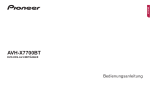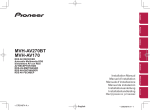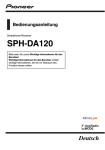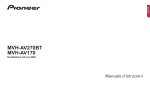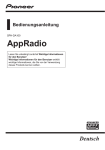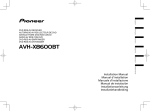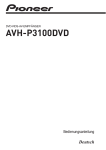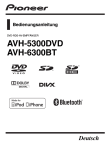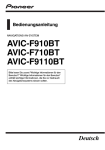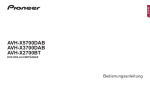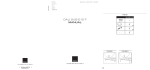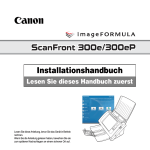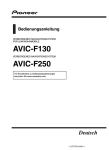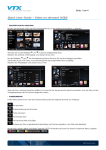Download Bedienungsanleitung
Transcript
Deutsch MVH-AV270BT MVH-AV170 RDS-AV-RECEIVER Bedienungsanleitung Inhalt Vielen Dank für den Kauf dieses Pioneer-Produktes. Bitte lesen Sie diese Anweisungen, damit Sie wissen, wie Sie Ihr Modell richtig bedienen. Bewahren Sie dieses Dokument zum künftigen Nachschlagen an einem sicheren Ort auf, nachdem Sie die Anweisungen vollständig gelesen haben. Wichtig Die als Beispiele gezeigten Bildschirmdarstellungen können von den tatsächlichen Bildschirminhalten abweichen, die im Zuge der Leistungs- und Funktionsverbesserung möglicherweise ohne Ankündigung geändert werden. ■Vorsichtsmaßnahmen........3 Wichtige Sicherheitshinweise...........................3 Für sicheres Fahren..........................................3 Bei Verwendung eines Displays, das an V OUTangeschlossen ist.................................3 So vermeiden Sie eine Batterieentleerung........4 Heckkamera......................................................4 Anmerkungen zum USB-Anschluss..................4 Im Störungsfall..................................................4 Besuchen Sie unsere Webseite........................4 Anmerkungen zu diesem Produkt.....................4 Schutz des LCD-Displays und des Bildschirms............................................4 Anmerkungen zum internen Speicher...............4 Zu dieser Anleitung...........................................5 ■Grundlagen der Bedienung...........................6 Die Bezeichnungen und Funktionen der einzelnen Teile.......................................................6 Fernbedienung..................................................6 Ein- und Ausstöpseln eines USBSpeichermediums........................................6 Beim erstmaligen Hochfahren...........................6 Verwenden der Bildschirme..............................7 Unterstützte AV-Programmquellen....................8 Auswahl einer Quelle........................................8 Verwenden der Sensortasten............................8 ■Registrierung und Verbindung von BluetoothGeräten................................9 Anzeige des „Bluetooth“-Bildschirms................9 Registrieren Ihrer Bluetooth-Geräte..................9 Manueller Verbindungsaufbau mit einem registrierten Bluetooth-Gerät................................9 Ändern der Sichtbarkeit....................................9 Eingeben des PIN-Codes für den Aufbau einer drahtlosen Bluetooth-Verbindung.................9 Anzeige der Geräteinformationen.....................9 Löschen des Bluetooth-Speichers....................9 Aktualisieren der Bluetooth-Software..............10 Anzeigen der Bluetooth-Softwareversion........10 ■Freisprech- Telefonieren......................11 Anzeige des Telefonmenübildschirm...............11 Tätigen von Anrufen........................................11 Annehmen von Anrufen..................................12 Ändern der Telefoneinstellungen.....................12 Hinweise zum Freisprech-Telefonieren...........12 ■Komprimierte Videodateien.....................18 Vorbereitende Schritte....................................18 Auswählen von Dateien aus der Dateinamensliste.......................................18 ■Standbilddateien..............19 Vorbereitende Schritte....................................19 Auswählen von Dateien aus der Dateinamensliste.......................................19 Einstellen des Diaschauintervalls...................19 ■iPod...................................20 Anschließen Ihres iPod...................................20 Vorbereitende Schritte....................................21 Auswählen von Songs oder Videos im Wiedergabebildschirm...............................21 Vorbereitende Schritte....................................22 Auswählen von Dateien aus der Dateinamensliste.......................................22 ■Radio.................................14 Einstellen des Videosignals............................23 iPod-Kompatibilität..........................................13 Informationen zu Verbindungen und Funktionen.................................................13 Vorbereitende Schritte....................................14 Speichern der Sender mit den stärksten Sendesignalen...........................................14 Anzeige des „Radio settings“-Bildschirms.......14 Abstimmen von Sendern mit starken Sendesignalen...........................................14 Einstellen des UKW-Kanalrasters...................14 Ändern der Klangqualität des UKW-Tuners.....14 Einstellung der alternativen Frequenzsuche..........................................15 Einstellung der Auto-PI-Suche........................15 Begrenzen auf Sender mit Regionalprogrammen................................15 Empfang von Verkehrsmeldungen (TA)...........15 Empfang von Nachrichtenmeldungen.............15 ■Komprimierte Audiodateien.....................16 Gebrauch der Überblend-/ Balance-Einstellung...................................27 Gebrauch der Balance-Einstellung.................27 Einstellen der Programmquellenpegel............27 Anpassung der Lautstärke..............................27 Verwendung des Subwoofer-Ausgang............27 Anpassung der Subwoofer-Einstellungen.......27 Wechsel der Hecklautsprecherausgabe..........27 Wechsel des hinteren Cinch-Ausgangs...........28 Bassverstärkung.............................................28 Einstellung des Hochpassfilters......................28 Verwendung des Equalizers............................28 ■Allgemeines Anzeigemenü....................29 Auswählen einer Themenfarbe........................29 ■Favoritenmenü..................30 Erstellung einer Verknüpfung..........................30 Auswählen eines Shortcuts.............................30 Entfernen eines Shortcuts...............................30 ■Bluetooth-Audioplayer.....22 ■Allgemeine ■Einrichtung für iPod.........13 Vorbereitende Schritte....................................16 2 Auswählen von Dateien aus der Dateinamensliste.......................................16 Wechseln des Mediendateityps......................16 Bedienvorgänge...............31 Einstellen von Datum und Uhrzeit...................31 Ändern des Breitbildmodus.............................31 ■AUX-Quelle........................23 ■Andere Funktionen...........32 Vorbereitende Schritte....................................23 ■Systemeinstellungen........24 Anzeige des „System“Einstellungsbildschirms.............................24 Aktivieren einer Bluetooth-AudioProgrammquelle........................................24 Einstellen der Nonstop-Scrolling-Funktion......24 Einstellen der Heckkamera.............................24 Einstellung der Kamera für Rear View-Modus.......................................24 Einstellen des sicheren Modus.......................24 Auswählen der Systemsprache.......................24 Einstellen des Signaltons................................25 Anpassen der Reaktionspositionen des Sensortastenbildschirms (Sensortastenbildschirm kalibrieren).........25 Einstellung des Dimmers................................25 Anpassen des Bilds........................................26 ■Audio-Einstellungen.........27 Anzeige des „Audio“Einstellungsbildschirms.............................27 Einstellen des Videosignals der Heckkamera...............................................32 Rücksetzung verschiedener Einstellungen/Wiederherstellung der Standardeinstellungen...............................32 ■fAnhang.............................33 Fehlersuche....................................................33 Fehlermeldungen............................................33 Ausführliche Informationen zu abspielbaren Medien.......................................................34 Hinweise zu Copyright und Marken.................35 Bluetooth........................................................35 WMA...............................................................35 AAC................................................................36 Ausführliche Informationen zu angeschlossenen iPod-Geräten.......................................36 Anmerkung zur Videowiedergabe...................36 Anmerkung zum Gebrauch von MP3-Dateien..............................................36 Korrekter Gebrauch des LCD-Bildschirms......36 Technische Daten...........................................38 Vorsichtsmaßnahmen Gewisse nationale und behördliche Vorschriften können den Einbau und die Benutzung dieses Produkts in Fahrzeugen verbieten oder einschränken. Bitte beachten Sie die jeweils gültigen Gesetze und Richtlinien bei der Benutzung, dem Einbau und dem Betrieb dieses Produkts. Wenn Sie das Produkt entsorgen möchten, führen Sie es nicht dem normalen Hausmüll zu. Es gibt ein getrenntes Sammelsystem für elektronische Altprodukte in Übereinstimmung mit der Gesetzgebung, die eine ordnungsgemäße Behandlung, Verwertung und Recycling fordert. Privathaushalte in den Mitgliedsstaaten der EU, in der Schweiz und Norwegen können Ihre Elektroprodukte kostenlos an ausgewiesene Sammelstellen oder einen Händler (falls Sie ein gleichwertiges Neugerät kaufen) zurückgeben. Für andere Länder als die oben erwähnten, kontaktieren Sie bitte Ihre örtlichen Behörden für das korrekte Entsorgungsverfahren. Dadurch stellen Sie sicher, dass Ihr entsorgtes Produkt die notwendige Behandlung erfährt und dem Recycling zugeführt wird, was mögliche negative Auswirkungen auf die Umwelt und die menschliche Gesundheit verhindert. Wichtige Sicherheitshinweise WARNUNG ● Versuchen Sie nicht, dieses Produkt eigenhändig zu installieren oder zu reparieren. Der Einbau oder die Wartung dieses Produkts durch Personen, die nicht entsprechend geschult sind und nicht über Erfahrung im Umgang mit elektronischer Ausrüstung und Fahrzeugzubehör verfügen, kann gefährlich sein und Sie dem Risiko eines elektrischen Schlages, einer Verletzung oder anderer Gefahren aussetzen. ● Dieses Produkt darf nicht mit Flüssigkeit in Berührung kommen. Dies könnte zu einem elektrischen Schlag führen. Außerdem könnte dieses Produkt beschädigt werden, Rauch absondern oder überhitzen, wenn es mit Flüssigkeit in Berührung kommt. ● Falls Flüssigkeiten oder Fremdkörper in dieses Produkt eindringen sollten, stellen Sie Ihr Fahrzeug an einem sicheren Ort ab und schalten dann sofort die Zündung aus (ACC OFF), um sich danach an Ihren Händler oder den nächsten autorisierten Pioneer-Kundendienst zu wenden. Benutzen Sie das Produkt in diesem Zustand nicht, da es in Brand geraten könnte, die Gefahr eines elektrischen Schlags besteht, oder andere Schäden auftreten könnten. ● Wenn Sie Rauch, merkwürdige Geräusche oder Gerüche am Produkt feststellen oder irgendwelche anderen ungewöhnlichen Anzeichen am LCD-Bildschirm auftreten, schalten Sie das Gerät sofort aus und wenden sich an Ihren Händler oder den nächsten autorisierten Pioneer-Kundendienst. Wenn Sie das Produkt in diesem Zustand verwenden, kann dies zu dauerhaften Schäden am System führen. ● Bauen Sie dieses Produkt nicht auseinander und ändern Sie es nicht, da es Hochspannungskomponenten enthält, die Stromschläge verursachen können. Wenden Sie sich für Inspektionen, Einstellungen oder Reparaturen an Ihren Händler oder den nächsten autorisierten Pioneer-Kundendienst. ● Bevor Sie dieses Produkt in Betrieb nehmen, lesen Sie die folgenden Sicherheitshinweise gründlich durch: — Dieses Produkt, Applikationen und die Heckkameraoption (sofern erworben) dürfen während der Fahrt nicht bedient werden, da Ihre Aufmerksamkeit dem sicheren Betrieb des Fahrzeugs gelten muss. Das Gerät darf den Fahrer niemals von der Einhaltung wichtiger Sicherheitsrichtlinien und der allgemeinen Verkehrsregeln abhalten. Wenn Sie Probleme beim Betrieb des Produkts und Ablesen des Displays haben, parken Sie Ihr Fahrzeug an einem sicheren Ort und ziehen Sie die Handbremse an, bevor Sie die notwendigen Einstellungen vornehmen. — Stellen Sie niemals die Lautstärke dieses Produkts so hoch ein, dass Verkehrsgeräusche und Einsatzfahrzeuge nicht mehr gehört werden können. — Aus Sicherheitsgründen sind bestimmte Gerätefunktionen gesperrt, wenn das Fahrzeug nicht gestoppt/die Handbremse nicht angezogen ist. — Bewahren Sie dieses Handbuch griffbereit auf, so dass Sie Betriebsabläufe und Sicherheitsinformationen schnell nachlesen können. — Installieren Sie dieses Produkt so, dass es (i) die Sicht des Fahrers nicht beeinträchtigt, (ii) die Funktionen der Fahrzeugbetriebssysteme oder Sicherheitsfunktionen, einschließlich der Airbags und der Warnleuchten, nicht behindert und (iii) den Fahrer nicht beim sicheren Betrieb des Fahrzeugs stört. — Denken Sie bitte daran, beim Fahren stets den Sicherheitsgurt anzulegen. Nicht korrekt angeschnallte Insassen sind bei einem Unfall einer wesentlich höheren Verletzungsgefahr ausgesetzt. — Verwenden Sie während der Fahrt niemals Kopfhörer. Für sicheres Fahren WARNUNG ● DAS HELLGRÜNE KABEL AM STROMANSCHLUSS IST DAFÜR AUSGELEGT, DEN HANDBREMSENSTATUS ZU ERMITTELN, UND MUSS AN DIE STROMVERSORGUNGSSEITE DES HANDBREMSENSCHALTERS ANGESCHLOSSEN WERDEN. WENN DIESES KABEL NICHT RICHTIG ANGESCHLOSSEN IST, KÖNNTE DIES GEGEN GELTENDES RECHT VERSTOSSEN UND ZU ERNSTHAFTEN VERLETZUNGEN ODER SCHÄDEN FÜHREN. ● Vermeiden Sie jegliche Eingriffe zur Manipulation oder Deaktivierung des Handbremsensperrsystems, da dieses Ihrer Sicherheit dient. Eine Manipulation oder Deaktivierung des Handbremsensperrsystems kann eine schwere Verletzung oder den Tod zur Folge haben. ● Um Unfallrisiken und die Verletzung von geltenden Gesetzen zu vermeiden, darf dieses Produkt nicht für die Darstellung eines Videobilds verwendet werden, das für den Fahrer sichtbar ist. ● In einigen Ländern ist selbst das Betrachten von Videobildern auf einer Anzeige – sogar durch andere Personen als den Fahrer – gesetzeswidrig. Diese Vorschriften sind in den entsprechenden Ländern zu befolgen. Wenn Sie versuchen, während der Fahrt ein Videobild zu betrachten, wird die Warnung „Video auf dem Frontmonitor ist während der Fahrt nicht zulässig!“ am Bildschirm angezeigt. Wenn Sie ein Videobild auf diesem Display betrachten möchten, parken Sie das Fahrzeug an einem sicheren Ort und ziehen Sie die Handbremse an. Bitte halten Sie das Bremspedal gedrückt, bevor Sie die Handbremse wieder lösen. Bei Verwendung eines Displays, das an V OUTangeschlossen ist Die Video-Ausgangsbuchse (V OUT) ist für den Anschluss eines Displays vorgesehen, über das Insassen auf den Rücksitzen ein Video anschauen können. WARNUNG Installieren Sie das zusätzliche Display NIEMALS an einem Ort, der es dem Fahrer ermöglicht, während der Fahrt Videobilder zu sehen. 3 Vorsichtsmaßnahmen So vermeiden Sie eine Batterieentleerung Denken Sie daran, den Fahrzeugmotor während der Verwendung dieses Produktes laufen zu lassen. Ein Betrieb bei abgestelltem Motor kann eine Entladung der Batterie verursachen. WARNUNG Bauen Sie dieses Produkt nicht in ein Fahrzeug ein, dessen Zündung nicht mit einem ACC-Kabel oder -Schaltkreis ausgestattet ist. Heckkamera Mit einer optionalen Heckkamera können Sie dieses Produkt dazu verwenden, Anhänger im Auge zu behalten oder rückwärts in eine enge Parklücke einzuparken. WARNUNG ● DAS BILD KANN SPIEGELVERKEHRT ANGEZEIGT WERDEN. ● EINGANG NUR FÜR DAS RÜCKWÄRTSFAHREN ODER DIE SPIEGELFUNKTION DER HECKKAMERA VERWENDEN. ANDERE VERWENDUNGSZWECKE KÖNNEN ZU VERLETZUNGEN ODER SCHÄDEN FÜHREN. VORSICHT Der Heckmodus dient dazu, dieses Produkt als Hilfe beim Rangieren von Anhängern oder beim Rückwärts -Einparken zu verwenden. Diese Funktion darf nicht zu Unterhaltungszwecken verwendet werden. Anmerkungen zum USB-Anschluss VORSICHT ● Zur Vermeidung von Datenverlust und einer Beschädigung des Speichermediums entfernen Sie es niemals aus diesem Produkt, während noch Daten übertragen werden. ● Pioneer kann nicht für die Kompatibilität mit allen USB-Massenspeichergeräten garantieren und übernimmt keinerlei Verantwortung für eventuellen Datenverlust in Medienplayern, iPhones, Smartphones oder anderen Geräten bei Verwendung mit diesem Produkt. 4 Im Störungsfall Wenn dieses Produkt nicht ordnungsgemäß funktioniert, wenden Sie sich an Ihren Händler oder die nächstgelegene autorisierte Pioneer-Service-Station. Besuchen Sie unsere Webseite Besuchen Sie uns auf der folgenden Seite: http://www.pioneer.eu ● Registrieren Sie Ihr Produkt. Wir werden die Einzelheiten Ihres Kaufs zu unseren Akten legen, um Ihnen den Zugriff auf diese Informationen für den Eintritt eines Versicherungsfalles wie Verlust oder Diebstahl zu gewähren. ● Auf unserer Website finden Sie die jeweils neuesten Informationen der PIONEER CORPORATION. ● Pioneer stellt regelmäßig Softwareaktualisierungen zur Verbesserung seiner Produkte bereit. Weitere Informationen zu verfügbaren Softwareaktualisierungen finden Sie im Abschnitt „Support“ auf der Pioneer-Website. Anmerkungen zu diesem Produkt ● Dieses Produkt funktioniert in Regionen außerhalb Europas nicht richtig. Die RDS- (Radio Data System) Funktion arbeitet nur in Regionen mit UKW-Stationen, die RDS-Signale übertragen. Der RDS-TMC-Dienst kann auch in Regionen verwendet werden, in denen eine Station das RDS-TMCSignal überträgt. ● Der Pioneer CarStereo-Pass ist nur in Deutschland gültig. Wichtig Bitte tragen Sie die folgenden Informationen in das dafür vorgesehene Formular in der „Schnellstartanleitung“ ein. ● 14-stellige Seriennummer (an der Unterseite des Geräts angegeben) ● Kaufdatum (Datum der Quittung) ● Stempel des Händlers Diese Informationen dienen als Eigentumsnachweis. Im Fall eines Diebstahls teilen Sie der Polizei die 14-stellige Seriennummer und das Kaufdatum des Geräts mit. Bewahren Sie die „Schnellstartanleitung“ an einem sicheren Ort auf. Schutz des LCD-Displays und des Bildschirms ● Schützen Sie den LCD-Bildschirm vor direkter Sonneneinstrahlung, wenn dieses Produkt nicht verwendet wird. Dies könnte aufgrund der daraus resultierenden hohen Temperaturen Funktionsstörungen des LCD-Bildschirms verursachen. ● Wenn Sie ein Mobiltelefon benutzen, halten Sie die Antenne nicht zu nah an den LCD-Bildschirm, um Störungen des Bilds durch Punkte, Farbstreifen usw. zu vermeiden. ● Damit keine Schäden am LCD-Bildschirm entstehen, berühren Sie seine Sensortasten unbedingt ganz leicht und nur mit der Fingerspitze. Anmerkungen zum internen Speicher Vor dem Abklemmen der Fahrzeugbatterie ● Einige Einstellungen und aufgezeichnete Inhalte werden nicht zurückgesetzt. Bei einer Rücksetzung gelöschte Daten Die Information wird gelöscht, wenn das gelbe Kabel von der Fahrzeugbatterie (bzw. die Batterie selbst) abgeklemmt wird. ● Einige Einstellungen und aufgezeichnete Inhalte werden nicht zurückgesetzt. Zurücksetzen des Mikroprozessors VORSICHT Durch Drücken der RESET-Taste werden die Einstellungen und aufgezeichneten Inhalte auf die Werkseinstellungen zurückgesetzt. ● Nehmen Sie diesen Bedienschritt nicht vor, wenn an dieses Produkt ein anderes Gerät angeschlossen ist. ● Einige Einstellungen und aufgezeichnete Inhalte werden nicht zurückgesetzt. Der Mikroprozessor muss in folgenden Fällen zurückgesetzt werden: Vorsichtsmaßnahmen ● Nach dem Einbau, bevor dieses Produkt zum ersten Mal benutzt wird. ● Wenn das Produkt nicht richtig funktioniert. ● Wenn beim Betrieb des Produktes Störungen auftreten. ● Wenn Ihr Fahrzeug mit einem beträchtlichen Positionierungsfehler auf der Karte angezeigt wird. 1 Schalten Sie die Zündung AUS. 2 Drücken Sie die RESET -Taste mit der Spitze eines Stiftes oder einem anderen spitzen Gegenstand. Die Bezeichnungen und Funktionen der einzelnen Teile auf Seite 6 Die Einstellungen und aufgezeichnete Inhalte werden auf die Werkseinstellungen zurückgesetzt. Zu dieser Anleitung Diese Anleitung verwendet Abbildungen tatsächlicher Bildschirme zur Beschreibung der Vorgänge. Die Bildschirme mancher Geräte entsprechen eventuell je nach verwendetem Modell nicht den Bildschirmabbildungen in dieser Anleitung. Bedeutung der in dieser Anleitung verwendeten Symbole AV270BT HOLD Zeigt den Modellnamen, der die beschriebenen Operationen unterstützt. Fordert zur Berührung einer entsprechenden Schaltfläche am Touchscreen auf. Fordert zum Berühren und Halten einer entsprechenden Schaltfläche am Touchscreen auf. Zeigt an, dass für die Taste oder den Bildschirm eine Referenz oder Ergänzung vorliegt. 5 Grundlagen der Bedienung Die Bezeichnungen und Funktionen der einzelnen Teile 1 1 Ziehen Sie den Stecker vom USB-Anschluss des USB-Kabels ab. 2 Schließen Sie ein USB-Speichermedium am USB-Kabel an. 2 1 3 4 5 6 7 1 2 3 4 5 6 7 LCD-Bildschirm RESET Zurücksetzen des Mikroprozessors auf Seite Taste 4 Volume-Taste (+/–) MUTEZum Ein- oder Abschalten der Taste Stummschaltung drücken. Zum Umschalten der Anzeige zwischen -Taste Startmenübildschirm und aktuellem Quellenbildschirm drücken. DISP-Taste Zum Ein- oder Ausschalten des Displays drücken. Track ( Steuert die manuelle Suchlauf-Abstimmung, / den Schnellvorlauf, den Rücklauf und den )-Taste Titelsuchlauf. Fernbedienung Die Fernbedienung CD-R33 wird separat als Option angeboten. Einzelheiten zur Bedienung siehe Anleitung der Fernbedienung. Ein- und Ausstöpseln eines USB-Speichermediums p Mit gewissen USB-Speichermedien kann dieses Produkt unter Umständen nicht sein volles Leistungspotenzial entfalten. p Ein Verbinden über ein USB-Hub ist nicht möglich. p Für den Anschluss ist ein USB-Kabel erforderlich. 6 2 1USB-Kabel 2USB-Speichermedium Stellen Sie sicher, dass kein Datenzugriff erfolgt, bevor Sie das USB-Speichergerät trennen. Beim erstmaligen Hochfahren 1 Lassen Sie den Motor an, um das System hochzufahren. Nach einer kurzen Pause erscheint der Begrüßungsbildschirm einige Sekunden lang. Der „Progr.-sprache wählen“-Bildschirm erscheint. p Ab dem zweiten Einschalten variiert der Bildschirm je nach den vorausgegangenen Bedingungen. 2 Berühren Sie die Sprache, die Sie für Anzeigen auf dem Bildschirm verwenden möchten. 3 Berühren Sie . Der Obere Menübildschirm wird angezeigt. Grundlagen der Bedienung Verwenden der Bildschirme Bildschirm Zeit- und Datumseinstellung 10 6 2015 12 22 Month/Date d/m/y m/d/y Time Format 12hour 24hour Bildschirm Einstellungsmenü Bildschirm Hauptmenü Radio Aktuelle Quelle System 6/10 21 48 Bildschirm Telefonmenü Symbole AV-Quellen Radio iPod Bluetooth Audio AUX Rear View ON OFF Phone Book 3 ABC abcdefghi abcdefghi abcdefghi A abcdefghi abcdefghi Durch Drücken der -Taste an jedem beliebigen Bildschirm können Sie den Oberer Menübildschirm anzeigen. 7 Grundlagen der Bedienung Unterstützte AV-Programmquellen Sie können die folgenden Programmquellen mit diesem Produkt wiedergeben oder nutzen. ●Radio Die folgenden Quellen können durch Anschließen eines zusätzlichen Geräts wiedergegeben oder genutzt werden. ●USB ● iPod (MVH-AV270BT) ● Bluetooth-Audio (MVH-AV270BT) ●AUX Auswahl einer Quelle Verwenden der Sensortasten ● ● Bedienung von Listenbildschirmen p Wenn Sie „OFF“ auswählen, wird die AV-Quelle abgeschaltet. 1 Zeigt die Quellenliste an. abcdefghi 1 USB 6/10 21 48 Abcdefghi Abcdefghi ABC R&B 9999’99” -9999’99” 1 Zeigt die Quellenliste an. 2 Berühren Sie die gewünschte Programmquellentaste. 8 abcdefghi abcdefghi : Schaltet den Bedienbildschirm der AV-Quellen um. Diese Taste ist nicht bei allen Quellen verfügbar. abcdefghi Quelle in der Quellenliste Wechseln des Bedienbildschirms ROOT 2 Berühren Sie das gewünschte Programmquellensymbol. -9999’99” 1 Die Wiedergabestelle kann durch Ziehen der Taste geändert werden. p Wenn Bluetooth-Audio als AV-Programmquelle gewählt ist, kann diese Funktion nicht gewählt werden. : Rückkehr zum vorherigen Bildschirm. : Der Bildschirm wird geschlossen. 1 9999’99” Verwenden der gemeinsamen Sensortasten Quelle im Startmenübildschirm 1 Drücken Sie . Bedienen der Zeitleiste Sie können dieses Produkt bedienen, indem Sie die Schaltflächen am Bildschirm direkt mit Ihren Fingern berühren. p Damit keine Schäden am LCD-Bildschirm entstehen, berühren Sie den Bildschirm unbedingt ganz leicht und nur mit der Fingerspitze. abcdefghi 1 Durch Berühren eines Listeneintrags können Sie die Optionen eingrenzen und zum nächsten Bedienschritt übergehen. 2 Diese Taste wird eingeblendet, wenn nicht alle Zeichen im Anzeigebereich aus Platzgründen angezeigt werden können. Beim Berühren dieser Taste durchläuft der Rest den Anzeigebereich. 3 Diese Taste wird eingeblendet, wenn nicht alle Elemente auf einer einzigen Seite angezeigt werden können. Zur Anzeige aller ausgeblendeten Elemente oder berühren. Registrierung und Verbindung von Bluetooth-Geräten Verbindung mit einem BluetoothGerät automatisch herstellen AV270BT Anzeige des „Bluetooth“-Bildschirms 1 Rufen Sie den „Bluetooth“-Bildschirm an. 1 Drücken Sie . 2 Berühren Sie , und dann Der „Bluetooth“-Bildschirm erscheint. . Registrieren Ihrer Bluetooth-Geräte p Falls bereits drei Geräte gekoppelt sind, erscheint „Speicher voll.“. Löschen Sie zunächst ein gekoppeltes Gerät. Löschen eines registrierten Geräts auf Seite 9 1 Aktivieren Sie die BluetoothDrahtlostechnologie an den Geräten. 2 Rufen Sie den „Bluetooth“-Bildschirm an. Anzeige des „Bluetooth“-Bildschirms auf Seite 9 3 Berühren Sie [Anschluss]. 4 Berühren Sie Diese Funktion verbindet automatisch das zuletzt verbundene Bluetooth-Gerät mit diesem Produkt, sobald die beiden Geräte nur noch wenige Meter voneinander entfernt sind. . Das System sucht nach auf Verbindung wartenden BluetoothGeräten und zeigt gefundene Geräte in einer Liste an. 5 Berühren Sie den Namen des Bluetooth-Geräts, das Sie registrieren möchten. p Wenn Ihr Gerät SSP (Sichere Einfache Kopplung) unterstützt, wird in der Anzeige dieses Produkts eine sechsstellige Nummer angezeigt. Berühren Sie zum Koppeln des Gerätes [Ja]. p Sobald die Verbindung hergestellt ist, wird der Gerätename angezeigt. Berühren Sie den Gerätenamen zum Trennen der Verbindung. Nachdem ein Gerät erfolgreich registriert wurde, baut das System eine Bluetooth-Verbindung auf. p Die Bluetooth-Verbindung kann auch durch Erkennung dieses Produktes am Bluetooth-Gerät hergestellt werden. Stellen Sie vor der Registrierung sicher, dass „Sichtbarkeit“ im „Bluetooth“-Menü auf „Ein“ eingestellt ist. Einzelheiten zu den Operationen eines Bluetooth-Gerätes finden Sie in den mit dem Bluetooth-Gerät gelieferten Bedienungsanweisungen. Ändern der Sichtbarkeit auf Seite 9 Anzeige des „Bluetooth“-Bildschirms auf Seite 9 2 Berühren Sie [Auto-Verbindung] zum Umschalten zwischen „Ein“ (Standard) und „Aus“. Löschen eines registrierten Geräts VORSICHT Schalten Sie dieses Produkt niemals aus, während gerade ein gekoppeltes Bluetooth-Gerät gelöscht wird. 1 Rufen Sie den „Bluetooth“-Bildschirm an. Ändern der Sichtbarkeit Mit dieser Funktion kann eingestellt werden, ob dieses Produkt für andere Geräte sichtbar sein soll. 1 Rufen Sie den „Bluetooth“-Bildschirm an. Anzeige des „Bluetooth“-Bildschirms auf Seite 9 2 Berühren Sie [Sichtbarkeit] zum Umschalten zwischen „Ein“ (Standard) und „Aus“. Eingeben des PIN-Codes für den Aufbau einer drahtlosen Bluetooth-Verbindung Zum Verbinden Ihres Bluetooth-Gerätes mit diesem Produkt müssen Sie einen PIN-Code eingeben. Sie können den PIN-Code mit dieser Funktion ändern. 1 Rufen Sie den „Bluetooth“-Bildschirm an. Anzeige des „Bluetooth“-Bildschirms auf Seite 9 Anzeige des „Bluetooth“-Bildschirms auf Seite 9 2 Berühren Sie [PIN-Eingabe]. 2 Berühren Sie [Anschluss]. 3 Berühren Sie die Ziffern [0] bis [9] zur Eingabe des PIN-Codes (bis zu 8 Ziffern). 3 Berühren Sie . Manueller Verbindungsaufbau mit einem registrierten Bluetooth-Gerät Verbinden Sie das Bluetooth-Gerät in den folgenden Fällen manuell: ● Es sind zwei oder mehr Bluetooth-Geräte registriert, und Sie möchten das zu verwendende Gerät manuell auswählen. ● Sie möchten wieder eine Verbindung mit einem getrennten Bluetooth-Gerät herstellen. ● Aus bestimmten Gründen kann die Verbindung nicht automatisch hergestellt werden. 1 Aktivieren Sie die BluetoothDrahtlostechnologie an den Geräten. 2 Rufen Sie den „Bluetooth“-Bildschirm an. Anzeige des „Bluetooth“-Bildschirms auf Seite 9 3 Berühren Sie [Anschluss]. 4 Berühren Sie den Namen des Geräts, mit dem Sie eine Verbindung herstellen wollen. 4 Berühren Sie . p Der Standard-PIN-Code ist „0000“. Anzeige der Geräteinformationen 1 Rufen Sie den „Bluetooth“-Bildschirm an. Anzeige des „Bluetooth“-Bildschirms auf Seite 9 2 Berühren Sie [Geräteinfo]. Gerätename und Adresse des Bluetooth-Gerätes und dieses Produktes werden angezeigt. Löschen des Bluetooth-Speichers p Diese Einstellung ist nur verfügbar, wenn Sie das Fahrzeug an einem sicheren Ort anhalten und die Feststellbremse anziehen. VORSICHT Schalten Sie dieses Produkt niemals aus, während gerade der Bluetooth-Speicher gelöscht wird. 9 Registrierung und Verbindung von Bluetooth-Geräten 1 Rufen Sie den „Bluetooth“-Bildschirm an. Anzeige des „Bluetooth“-Bildschirms auf Seite 9 2 Berühren Sie [Bluetooth Memory Clear]. 3 Berühren Sie [Löschen]. Der Bestätigungsbildschirm erscheint. Aktualisieren der Bluetooth-Software Diese Funktion dient der Aktualisierung dieses Produktes mit der neuesten Bluetooth-Software. Einzelheiten zu BluetoothSoftware und Aktualisierung finden Sie auf unserer Webseite. p Bevor der Vorgang beginnt, wird die Programmquelle ausgeschaltet und die Bluetooth-Verbindung getrennt. p Diese Einstellung ist nur verfügbar, wenn Sie das Fahrzeug an einem sicheren Ort anhalten und die Feststellbremse anziehen. p Zunächst müssen Sie die Aktualisierungsdatei auf dem USB-Speichergerät speichern. VORSICHT Schalten Sie dieses Produkt niemals aus und trennen Sie das Telefon nicht, während die Software aktualisiert wird. 1 Verbinden Sie das USB-Speichergerät mit der Aktualisierungsdatei auf diesem Gerät. Ein- und Ausstöpseln eines USB-Speichermediums auf Seite 6 2 Rufen Sie den „Bluetooth“-Bildschirm an. Anzeige des „Bluetooth“-Bildschirms auf Seite 9 3 Berühren Sie [Bluetooth-Update]. 4 Berühren Sie [Start]. Folgen Sie den Anweisungen auf dem Bildschirm, um die Aktualisierung der Bluetooth-Software abzuschließen. Anzeigen der Bluetooth-Softwareversion Sollte dieses Produkt nicht ordnungsgemäß funktionieren, müssen Sie Ihren Händler eventuell für eine Reparatur kontaktieren. Führen Sie in solchen Fällen das nachstehende Verfahren zum Prüfen der Softwareversion auf diesem Gerät durch. 1 Rufen Sie den „Bluetooth“-Bildschirm an. Anzeige des „Bluetooth“-Bildschirms auf Seite 9 2 Berühren Sie [Bluetooth-Version]. 10 Die Version des Bluetooth-Moduls dieses Produkts wird angezeigt. Freisprech-Telefonieren AV270BT Anzeige Bluetooth-Telefon angeschlossen Die Gerätenummer des angeschlossenen Geräts wird angezeigt. Empfangsstatus des Mobiltelefons *1 abcdefghi *2 abcdefghi abcdefghi *4 abcdefghi Wechselt zur ursprünglichen Suche. *1 Zeigt den Kurzwahlbildschirm an. Verwenden der Kurzwahllisten auf Seite 11 *2 Wechselt zur Telefonbuchliste. Anrufen einer Nummer aus dem Telefonbuch auf Seite 11 Wechselt zu den Listen der verpassten, empfangenen und getätigten Anrufe. Wählen über die Anrufliste auf Seite 11 Wechselt in den Modus zur direkten Telefonnummerneingabe. Direktwahl auf Seite 11 *3 *4 . Folgende Optionen sind verfügbar: ● : Liste empfangener Anrufe ● : Liste gewählter Nummern ● : Liste verpasster Anrufe VORSICHT Zu Ihrer eigenen Sicherheit sollten Sie das Telefonieren während der Fahrt möglichst vermeiden. 4 Berühren Sie den gewünschten Listeneintrag, um einen Anruf zu tätigen. Der Wählbildschirm erscheint, der Wählvorgang beginnt. 5 Berühren Sie zum Beenden eines Anrufs 1 Zeigen Sie den „Phone menu“ an. . Registrieren einer Telefonnummer 3 Berühren Sie die Zifferntasten, um die Telefonnummer einzugeben. 4 Berühren Sie zum Absetzen eines Anrufs . 5 Berühren Sie zum Beenden eines Anrufs . p Beim Auflegen kann ein Geräusch zu hören sein. . Verwenden der Kurzwahllisten Anzeige des Telefonmenübildschirm auf Seite 11 2 Berühren Sie . 3 Berühren Sie das Element zum Umschalten zur Verlaufsliste. Direktwahl A Wählen über die Anrufliste 2 Berühren Sie Sie können einen Anruf auf viele verschiedene Weisen tätigen. ABC . 1 Zeigen Sie den „Phone menu“ an. Tätigen von Anrufen 3 5 Berühren Sie zum Beenden eines Anrufs Anzeige des Telefonmenübildschirm auf Seite 11 1 Drücken Sie . 2 Berühren Sie abcdefghi *3 Anzeige des Telefonmenübildschirm Der Telefonmenübildschirm wird angezeigt. Batteriezustand des Mobiltelefons Phone Book Zur Nutzung dieser Funktion müssen Sie Ihr Mobiltelefon zunächst per Bluetooth mit diesem Produkt verbinden. Registrierung und Verbindung von Bluetooth-Geräten auf Seite 9 Sie können auf einfache Weise bis zu sechs Telefonnummern pro Gerät als Kurzwahl speichern. 1 Zeigen Sie den „Phone menu“ an. Anzeige des Telefonmenübildschirm auf Seite 11 2 Berühren Sie oder 3 Berühren Sie . . Anrufen einer Nummer aus dem Telefonbuch Berühren Sie am „Telefonbuch“-Bildschirm den gewünschten Namen. p Die Kontakte in Ihrem Telefon werden automatisch auf dieses Produkt übertragen. p„Sichtbarkeit“ des „Bluetooth“-Bildschirms sollte eingeschaltet sein. Ändern der Sichtbarkeit auf Seite 9 Tätigen eines Anrufs über die Kurzwahlliste 1 Zeigen Sie den „Phone menu“ an. Anzeige des Telefonmenübildschirm auf Seite 11 2 Berühren Sie . 3 Berühren Sie den gewünschten Namen in der Liste. 4 Berühren Sie die anzurufende Telefonnummer. Der Wählbildschirm erscheint, der Wählvorgang beginnt. 1 Zeigen Sie den „Phone menu“ an. Anzeige des Telefonmenübildschirm auf Seite 11 2 Berühren Sie . 3 Berühren Sie den Eintrag, den Sie wählen möchten. Der Wählbildschirm erscheint, der Wählvorgang beginnt. 4 Berühren Sie zum Beenden eines Anrufs . 11 Freisprech-Telefonieren Annehmen von Anrufen Einstellen des Privatmodus 1 Berühren Sie zum Annehmen eines Anrufs . Wenn Sie bei einem Anruf in der Warteschlange berühren, können Sie zu der Person wechseln. Berühren Sie oder , um den Privatmodus ein- oder auszuschalten. Berühren Sie zum Verweigern eines Anrufs . 2 Berühren Sie zum Beenden eines Anrufs . Anpassen der Ausgabelautstärke des Gesprächspartners Ändern der Telefoneinstellungen Dieses Produkt kann auf die Ausgabelautstärke des Gesprächspartners eingestellt werden. Automatisches Annehmen von Anrufen p Für jedes Gerät lassen sich Einstellungen speichern. 1 Rufen Sie den „Bluetooth“-Bildschirm an. Anzeige des „Bluetooth“-Bildschirms auf Seite 9 2 Berühren Sie [Autom. Rufannahme] zum Umschalten zwischen „Ein“ und „Aus“ (Standard). Umschalten des Klingeltons Sie können wählen, ob Sie den Rufton dieses Produktes nutzen möchten. 1 Rufen Sie den „Bluetooth“-Bildschirm an. Anzeige des „Bluetooth“-Bildschirms auf Seite 9 2 Berühren Sie [Klingelton] zum Umschalten zwischen „Ein“ (Standard) und „Aus“. Umkehren der Namen im Telefonbuch 1 Rufen Sie den „Bluetooth“-Bildschirm an. Anzeige des „Bluetooth“-Bildschirms auf Seite 9 2 Berühren Sie [Namen umkehren]. 12 Sie können während eines Gesprächs auf den Privatmodus umschalten (direkt mit dem Mobiltelefon sprechen). Berühren Sie zum Wechseln zwischen drei Lautstärkepegeln . Hinweise zum Freisprech-Telefonieren Allgemeine Hinweise ● Ein erfolgreicher Verbindungsaufbau mit allen Mobiltelefonen, die über Bluetooth-Drahtlostechnologie verfügen, wird nicht gewährleistet. ● Die direkte Entfernung zwischen diesem Produkt und Ihrem Mobiltelefon darf beim Senden und Empfangen von Sprache und Daten via Bluetooth-Technologie maximal 10 Meter betragen. ● Bei manchen Mobiltelefonen wird möglicherweise kein Klingelton über die Lautsprecher wiedergegeben. ● Wenn am Mobiltelefon der Privatmodus aktiviert ist, kann ein Freisprech-Telefonieren unmöglich sein. Registrierung und Verbindung ● Mobiltelefonoperationen können je nach Art des Mobiltelefons variieren. Detaillierte Anweisungen finden Sie in der mit Ihrem Mobiltelefon gelieferten Bedienungsanleitung. ● Wenn die Telefonbuchübertragung nicht funktioniert, trennen Sie Ihr Telefon und führen die Kopplung von Ihrem Telefon mit diesem Produkt erneut durch. Tätigen und Empfangen von Anrufen ● Sie hören in den folgenden Situationen unter Umständen ein Geräusch: — Wenn Sie einen Anruf über die Taste am Telefon annehmen. — Wenn die Person am anderen Ende der Leitung auflegt. ● Sollte die Person am anderen Ende der Telefonverbindung aufgrund eines starken Echos Ihre Stimme nicht verstehen, verringern Sie die Lautstärke für Freisprech-Telefonieren. ● Bei manchen Mobiltelefonen kann es vorkommen, dass bei einem eingehenden Anruf auch nach Drücken der Annahmetaste ein Freisprech-Telefonieren nicht möglich ist. ● Der eingetragene Name erscheint, wenn die Telefonnummer bereits im Telefonbuch eingetragen ist. Wenn eine Telefonnummer unter verschiedenen Namen eingetragen ist, wird nur die Telefonnummer angezeigt. Liste der empfangenen Anrufe und Liste der gewählten Nummern ● Sie können keinen Anruf an den Eintrag eines unbekannten Teilnehmers (keine Telefonnummer) in der Liste der eingegangenen Anrufe tätigen. ● Für Anrufe, die am Mobiltelefon selbst getätigt wurden, speichert dieses Produkt keine Daten im Anrufspeicher. Telefonbuch-Übertragungen ● Wenn im Mobiltelefon mehr als 1 000 Telefonbucheinträge gespeichert sind, werden möglicherweise nicht alle Einträge komplett heruntergeladen. ● Je nach Telefon zeigt dieses Produkt das Telefonbuch möglicherweise nicht richtig an. ● Falls das Telefonbuch im Telefon Bilddaten enthält, wird das Telefonbuch möglicherweise nicht richtig übertragen. ● Abhängig vom Mobiltelefon ist die Übertragungsfunktion für das Telefonbuch möglicherweise nicht verfügbar. Einrichtung für iPod AV270BT Zur Verwendung eines iPod mit diesem Produkt müssen am Produkt je nach zu verbindendem Gerät gewisse Einstellungen konfiguriert werden. iPod-Kompatibilität Dieses Produkt unterstützt nur die folgenden iPod-Modelle und iPod-Softwareversionen. Andere funktionieren möglicherweise nicht richtig. ● iPhone 4, 4s, 5, 5s, 5c: iOS 7.0 oder aktueller. ● iPhone 3GS: iOS 6.0.1 ● iPod touch (4., 5. Generation): iOS 6.0.1 ● iPod touch (3. Generation): iOS 5.1.1 ● iPod touch (2. Generation): iOS 4.2.1 ● iPod classic 160 GB (2009): Ver. 2.0.4 ● iPod classic 160 GB (2008): Ver. 2.0.1 ● iPod classic 80 GB: Ver. 1.1.2 ● iPod nano (7. Generation) ● iPod nano (6. Generation): Ver. 1.2 ● iPod nano (5. Generation): Ver. 1.0.2 ● iPod nano (4. Generation): Ver. 1.0.4 ● iPod nano (3. Generation): Ver. 1.1.3 p Sie können einen mit diesem Produkt kompatiblen iPod über getrennt erhältliche Verbindungskabel anschließen und steuern. p Die Bedienungsverfahren sind vom jeweiligen iPod-Modell und der Softwareversion abhängig. p Abhängig von der Softwareversion sind iPods möglicherweise nicht mit diesem Produkt kompatibel. Einzelheiten zur Kompatibilität von iPods mit diesem Produkt finden Sie in den Informationen auf unserer Website. Diese Anleitung gilt für die nachstehend aufgeführten iPod-Modelle. iPod mit 30-poligem Anschluss ● iPhone 3GS, 4, 4s ● iPod touch 2., 3., 4. Generation ● iPod classic 80 GB, 160 GB ● iPod nano 3., 4., 5., 6. Generation iPod mit Lightning Connector ● iPhone 5, 5s, 5c ● iPod touch 5. Generation ● iPod nano 7. Generation Informationen zu Verbindungen und Funktionen Nachfolgend finden Sie die erforderlichen Einstellungen und Kabel für den Anschluss der einzelnen Geräte sowie die verfügbaren Programmquellen. iPod / iPhone mit 30-poligem Anschluss Bei Verbindung via CD-IU201V (separat erhältlich) ● Verfügbare Quellen iPod (Audio) iPod (Video) iPod / iPhone mit Lightning-Anschluss Bei Verbindung via CD-IU52 (separat erhältlich) ● Verfügbare Quellen iPod (Audio) 13 Radio Zeigt die voreingestellte Kanalliste an. Wählen Sie ein Objekt aus der Liste („1 “ bis „6 “), um zum voreingestellten Kanal umzuschalten. Wählt das FM1, FM2, FM3, MW oder LW-Band. Radio 1 2 3 4 5 6 6/10 21 48 FM1 MW 14 Anzeige des „Radio settings“-Bildschirms auf Seite 14 2 Berühren Sie [Radio]. 2 Berühren Sie [Lokal]. Speichern der Sender mit den stärksten Sendesignalen Ruft den voreingestellten Kanal, der auf einer Taste gespeichert ist, auf. Speichert die aktuelle Sendefrequenz auf einer Taste. p Durch Drücken von oder können Sie ebenfalls zwischen den voreingestellten Kanälen wechseln. p Sie können diese Funktion nutzen, wenn „Radio“ als Quelle ausgewählt ist. Mit der Lokal-Suchlauf-Abstimmung werden nur Sender erfasst und eingestellt, die ausreichend starke Sendesignale bieten. 1 Drücken Sie . Abcdefghi Abcdefghi Führt Sendersuchlauf oder Non-Stopp-Sendersuchlauf durch. Abstimmen von Sendern mit starken Sendesignalen 1 Rufen Sie den „Radioeinstellungen“-Bildschirm auf. Der „Radio“-Bildschirm erscheint. Wenn Sie die Taste nach ein paar Sekunden loslassen, wird vom aktuellen Sender zur nächsten Frequenz gesprungen. Während das System sucht, wird durch erneutes Berühren der Sendersuchlauf abgebrochen und die manuelle Sendereinstellung wird durchgeführt. Wenn Sie die Taste mehrere Sekunden gedrückt halten, wird der Non-Stopp-Sendersuchlauf durchgeführt. HOLD Vorbereitende Schritte Abcdefghi Führt manuelle Sendersuche durch. HOLD p Sie können die Suchlauf-Abstimmung auch starten, indem Sie oder drücken und halten und dann loslassen. p Durch Drücken und Halten von oder können Sie eine ununterbrochene Suchlauf-Abstimmung durchführen. Durch erneutes Drücken wird die ununterbrochene Suchlauf-Abstimmung abgebrochen und der voreingestellte Kanal gewechselt. Die BSM- (Speicher der besten Sender) Funktion speichert automatisch die sechs stärksten Broadcast-Frequenzen unter den voreingestellten Tasten „1“ bis „6“. p Beim Speichern von Sendefrequenzen mit BSM werden zuvor gespeicherte Frequenzen unter Umständen ersetzt. p Zuvor gespeicherte Sendefrequenzen bleiben eventuell gespeichert, wenn die Anzahl der Frequenzen noch nicht die Obergrenze erreicht hat. 1 Berühren Sie . 2 Berühren Sie zum Starten einer Suche . Während die Mitteilung angezeigt wird, werden die sechs stärksten Sendefrequenzen in der Reihenfolge ihrer Signalstärke unter den voreingestellten Tasten gespeichert. 3 Berühren Sie den Punkt, der eingestellt werden soll. ● Aus (Standard): Schaltet die Suchlauf-Abstimmung aus. ● Level1 bis Level4: Stellt die UKW-Empfindlichkeit auf Level1 bis Level4 ein (bei MW und LW auf Level1 oder Level2). p Die UKW-Einstellung „Level4“ (MW und LW „Level2“) ermöglicht, dass nur Sender mit den stärksten Signalen empfangen werden. Einstellen des UKW-Kanalrasters Sie können den Suchlauf-Abstimmungsschritt für das UKWBand wechseln. p Der Abstimmungsschritt bleibt während der manuellen Abstimmung bei 50 kHz. 1 Schalten Sie die Quelle aus. Wenn Sie [Abbrechen] berühren, wird der Speichervorgang abgebrochen. Quelle im Startmenübildschirm auf Seite 8 Anzeige des „Radio settings“-Bildschirms Anzeige des „Radio settings“-Bildschirms auf Seite 14 1 Drücken Sie . 2 Berühren Sie , und dann . 3 Berühren Sie [Einstellungen AV-Quelle]. 4 Berühren Sie [Radioeinstellungen]. 2 Rufen Sie den „Radioeinstellungen“-Bildschirm auf. 3 Berühren Sie [UKW-Schritte] zum Umschalten des Schritts auf „100kHz“ (Standard) oder „50kHz“. Ändern der Klangqualität des UKW-Tuners p Diese Funktion ist nur verfügbar, wenn Sie das UKW-Band empfangen. Radio 1 Rufen Sie den „Radioeinstellungen“-Bildschirm auf. Anzeige des „Radio settings“-Bildschirms auf Seite 14 Begrenzen auf Sender mit Regionalprogrammen 2 Berühren Sie zur Auswahl des Elements [Klang Tuner]. Sie können einstellen, ob der Bereichscode während der AutoPI-Suche geprüft werden soll. ● Musik (Standard): Priorisiert die Klangqualität. ● Sprache: Priorisiert die Rauschunterdrückung. ● Standard: Hat keinen Effekt. Einstellung der alternativen Frequenzsuche Wenn der Empfänger keinen guten Empfang erhält, stellen Sie einen anderen Sender im aktuellen Netzwerk ein, der das gleiche Programm unterstützt. 1 Rufen Sie den „Radioeinstellungen“-Bildschirm auf. Anzeige des „Radio settings“-Bildschirms auf Seite 14 2 Berühren Sie [Alternativfrequenz] zum Umschalten zwischen „Ein“ (Standard) und „Aus“. Einstellung der Auto-PI-Suche Wenn Sie zu dem Sender mit RDS-Daten wechseln, übertragen Suchen nach demselben PI- (Programm Identification) Code automatisch Sender von allen Frequenzbändern. 1 Schalten Sie die Quelle aus. 1 Rufen Sie den „Radioeinstellungen“-Bildschirm auf. Anzeige des „Radio settings“-Bildschirms auf Seite 14 2 Berühren Sie [Regional] zum Umschalten zwischen „Ein“ (Standard) und „Aus“. Empfang von Verkehrsmeldungen (TA) Verkehrsmeldungen können von der zuletzt gewählten Frequenz empfangen werden und dabei andere Quellen unterbrechen. 1 Rufen Sie den „Radioeinstellungen“-Bildschirm auf. Anzeige des „Radio settings“-Bildschirms auf Seite 14 2 Berühren Sie [Unterbr. VF] zum Umschalten zwischen „Ein“ und „Aus“ (Standard). Empfang von Nachrichtenmeldungen Nachrichten können von der zuletzt gewählten Frequenz empfangen werden und dabei andere Quellen unterbrechen. 1 Rufen Sie den „Radioeinstellungen“-Bildschirm auf. Quelle im Startmenübildschirm auf Seite 8 Anzeige des „Radio settings“-Bildschirms auf Seite 14 2 Rufen Sie den „Radioeinstellungen“-Bildschirm auf. 2 Berühren Sie [Unterbrech. Nachrichten] zum Umschalten zwischen „Ein“ und „Aus“ (Standard). Anzeige des „Radio settings“-Bildschirms auf Seite 14 3 Berühren Sie [Auto PI] zum Umschalten zwischen „Ein“ und „Aus“ (Standard). p Selbst bei Einstellung auf „Aus“ wird die PI-Suche automatisch durchgeführt, wenn der Empfänger keinen guten Empfang hat. 15 Komprimierte Audiodateien Zeigt das Artwork an, wenn die Datei mit dem Artwork abgespielt wird. Spielt Dateien in zufälliger Reihenfolge ab. Das Artwork muss als JPEG vorliegen und die Dateigröße muss weniger als 99 KB betragen. : Spielt keine Dateien in zufälliger Reihenfolge ab. : Spielt alle Dateien im Wiedergabebereich in zufälliger Reihenfolge ab. Wiedergabebildschirm 1 USB 6/10 21 48 Abcdefghi *1 Abcdefghi ABC R&B 9999’99” USB 21 48 Abcdefghi ABC Überspringt Dateien vorwärts oder rückwärts. Schaltet zwischen Wiedergabe und Pause um. p Durch Drücken von oder können Sie Dateien ebenfalls vorwärts oder rückwärts überspringen. p Durch Drücken und Halten von oder können Sie den Schnellrücklauf oder Schnellvorlauf aktivieren. Sie können auf einem USB-Speichermedium abgelegte komprimierte Audiodateien wiedergeben. Medienkompatibilitätsübersicht auf Seite 34 1 Drücken Sie . 2 Schließen Sie das USB-Speichermedium an. Ein- und Ausstöpseln eines USB-Speichermediums auf Seite 6 Abcdefghi -9999’99” Wechselt den Mediendateityp. Wechseln des Mediendateityps auf Seite 16 Vorbereitende Schritte Wiedergabebildschirm 2 6/10 *2 3 Berühren Sie [USB]. R&B *2 p Die Wiedergabereihenfolge richtet sich nach den Ordnernummern. Ordner, die keine wiedergabefähigen Dateien enthalten, werden übersprungen. Auswählen von Dateien aus der Dateinamensliste Legt einen Bereich für die wiederholte Wiedergabe fest. Schaltet die aktuelle Musikinformations-Anzeige um. Sie können Dateien oder Ordner zur Wiedergabe über die Datenoder Ordnernamensliste finden. : Wiederholt alle Dateien. 1 Berühren Sie : Wiederholt die aktuelle Datei. 2 Berühren Sie eine Datei in der Liste, um sie abzuspielen. : Wiederholt den aktuellen Ordner. . p Die Dateien werden in der Reihenfolge ihrer Dateinummer abgespielt. Wechseln des Mediendateityps Wählt den vorherigen Ordner oder den nächsten Ordner aus. *1 16 Wählt eine Datei aus der Liste. Auswählen von Dateien aus der Dateinamensliste auf Seite 16 Wenn Sie ein digitales Speichermedium abspielen, welches verschiedene Mediendateitypen enthält, können Sie zwischen den abzuspielenden Mediendateitypen wechseln. 1 Berühren Sie . 2 Berühren Sie den Punkt, der eingestellt werden soll. ● Music: Wechselt zum Mediendateityp Musik (komprimiertes Audio). ● Video: Wechselt zum Mediendateityp Video. Komprimierte Audiodateien ● Photo: Wechselt zum Mediendateityp Standbild (JPEG- oder BMP-Daten). 17 Komprimierte Videodateien USB Blendet die Touchpanel-Tasten aus. Um die Tasten erneut anzuzeigen, berühren Sie den Bildschirm irgendwo. 6/10 USB 21 48 9999’99” Abcdefghi Pause -9999’99” Legt einen Bereich für die wiederholte Wiedergabe fest. : Wiederholt alle Dateien. : Wiederholt die aktuelle Datei. : Wiederholt den aktuellen Ordner. Führt Einzelbildwiedergabe durch. HOLD -9999’99” Führt Zeitlupen-Wiedergabe durch. Stoppt die Wiedergabe. Führt schnellen Rückoder Vorlauf durch. Berühren Sie erneut, um die Wiedergabegeschwindigkeit zu ändern. Full 9999’99” Pause *1 *2 Abcdefghi Abcdefghi Full Stop Schaltet zwischen Wiedergabe und Pause um. *1 *2 Wählt eine Datei aus der Liste. Auswählen von Dateien aus der Dateinamensliste auf Seite 18 Wechselt den Mediendateityp. Wechseln des Mediendateityps auf Seite 16 p Durch Drücken von oder können Sie Dateien ebenfalls vorwärts oder rückwärts überspringen. p Durch Drücken und Halten von oder können Sie den Schnellrücklauf oder Schnellvorlauf aktivieren. p Breitbildmodus ändern. Allgemeine Bedienvorgänge auf Seite 31 Sie können auf einem USB-Speichermedium abgelegte komprimierte Videodateien wiedergeben. Medienkompatibilitätsübersicht auf Seite 34 VORSICHT Aus Sicherheitsgründen können Videobilder nicht angesehen werden, während sich Ihr Fahrzeug bewegt. Halten Sie zur Betrachtung von Videobildern an einem sicheren Ort an und betätigen die Feststellbremse. Vorbereitende Schritte 18 Auswählen von Dateien aus der Dateinamensliste Sie können Dateien zur Anzeige mittels Dateinamensliste wählen. Stop Abcdefghi 6/10 21 48 Komprimierte Audiodateien auf Seite 16 1 Berühren Sie . 2 Berühren Sie eine Datei in der Liste, um sie abzuspielen. p Dateien werden der Reihe nach (Dateinummer) wiedergegeben und Ordner, die keine Dateien enthalten, werden übersprungen. Berühren Sie das Wiedergabesymbol auf dem Miniaturbild, um eine Vorschau der Datei anzuzeigen. Standbilddateien USB Blendet die Touchpanel-Tasten aus. Um die Tasten erneut anzuzeigen, berühren Sie den Bildschirm irgendwo. Dreht das angezeigte Bild um 90° im Uhrzeigersinn. Abcdefghi USB Auswählen von Dateien aus der Dateinamensliste Sie können Dateien zur Anzeige mittels Dateinamensliste wählen. Abcdefghi 1 Berühren Sie . 2 Berühren Sie eine Datei in der Liste, um sie abzuspielen. p Beim Berühren eines in der Liste aufgeführten Ordners wird sein Inhalt angezeigt. Zum Abspielen einer Datei berühren Sie diese in der Liste. *2 Überspringt Dateien vorwärts oder rückwärts. Schaltet zwischen Wiedergabe und Pause um. 21 48 *1 *1 Abcdefghi 21 48 Full Wählt den vorherigen oder nächsten Ordner aus. 6/10 6/10 Abcdefghi *2 Full Legt einen Bereich für die wiederholte Wiedergabe fest. : Wiederholt alle Dateien. : Wiederholt den aktuellen Ordner. Spielt Dateien in zufälliger Reihenfolge ab. : Spielt keine Dateien in zufälliger Reihenfolge ab. : Spielt alle Dateien im aktuellen Wiedergabebereich in zufälliger Reihenfolge ab. Wählt eine Datei aus der Liste. Auswählen von Dateien aus der Dateinamensliste auf Seite 19 Wechselt den Mediendateityp. Wechseln des Mediendateityps auf Seite 16 p JPEG-Bilder werden am rückseitigen Display angezeigt. p Durch Drücken von oder können Sie Dateien ebenfalls vorwärts oder rückwärts überspringen. p Durch Drücken und Halten von oder können Sie 10 JPEG-Dateien gleichzeitig suchen. Wenn es sich bei der derzeit wiedergegebenen Datei um die erste oder letzte Datei im Ordner handelt, dann wird dieser Suchvorgang nicht durchgeführt. p Breitbildmodus ändern. Allgemeine Bedienvorgänge auf Seite 31 Sie können auf einem USB-Speichermedium abgelegte Standbilder betrachten. Medienkompatibilitätsübersicht auf Seite 34 Einstellen des Diaschauintervalls JPEG- oder BMP-Dateien können als Diaschau an diesem Produkt angezeigt werden. In dieser Einstellung kann das Intervall zwischen einzelnen Bildern festgelegt werden. p Diese Einstellung ist während der Wiedergabe von JPEGoder BMP-Dateien verfügbar. 1 Rufen Sie den „Video-Menü“-Bildschirm auf. 2 Berühren Sie [Zeit pro Bild]. 3 Berühren Sie den Punkt, der eingestellt werden soll. Folgende Optionen sind verfügbar: „10Sek.“ (Standard), „5Sek.“, „15Sek.“, „Manuell“. Vorbereitende Schritte Komprimierte Audiodateien auf Seite 16 19 iPod AV270BT Stellt eine zufällige Wiedergabe ein. Bildschirm Audioquelle 1 iPod 6/10 : Spielt Lieder oder Videos aus der gewählten Liste zufällig ab. 21 48 Abcdefghi 21 48 Abcdefghi 99999/99999 Bildschirm Audioquelle 2 Pops 99999/99999 9999’99” iPod 6/10 : Spielt das Album zufällig ab. Abcdefghi ABC Bildschirm Videoquelle -9999’99” Überspringt Dateien vorwärts oder rückwärts. iPod 6/10 Full 21 48 9999’99” -9999’99” Abcdefghi Führt schnellen Rückoder Vorlauf durch. Abcdefghi ABC Pops 99999/99999 Schaltet zwischen Wiedergabe und Pause um. x1 Legt einen Bereich für die wiederholte Wiedergabe fest. Wählt einen Titel aus der Liste. Auswählen von Songs oder Videos im Wiedergabebildschirm auf Seite 21 : Wiederholt alle in der ausgewählten Liste. p Durch Drücken von oder können Sie Dateien ebenfalls vorwärts oder rückwärts überspringen. p Durch Drücken und Halten von oder können Sie den Schnellrücklauf oder Schnellvorlauf ebenfalls aktivieren. p Breitbildmodus ändern. Allgemeine Bedienvorgänge auf Seite 31 : Wiederholt das aktuelle Lied oder Video. Anschließen Ihres iPod Ändert die Geschwindigkeit des Hörbuchs. 1 : Normale Wiedergabe 2 : Schnelle Wiedergabe 1/2 : Wiedergabe in Zeitlupe Für Benutzer eines iPod mit 30-poligem Anschluss Via USB-Kabel p Je nach iPod muss ein USB-Schnittstellenkabel zur Verbindung des iPod / iPhone (CD-IU201V) (separat erhältlich) verwendet werden. Ein iPod ist als Audio- und/oder Video-Programmquelle verfügbar, wenn eines dieser Kabel angeschlossen ist. p Einzelheiten zur Verbindung eines iPhone mit 30-poligem Anschluss finden Sie in der Installationsanleitung. Für Benutzer eines iPod / iPhone mit Lightning-Anschluss Via USB-Kabel p Mit einem USB-Schnittstellenkabel für iPod/iPhone (CDIU52) (separat erhältlich) ist die iPod-Audioquelle verfügbar. 20 iPod Funktionen, die sich jedoch auf iPod-Videodateien beziehen, sind nicht verfügbar. p Einzelheiten zur Verbindung eines iPhone mit LightningAnschluss finden Sie in der Installationsanleitung. p Es können bis zu 1000 Einträge in der Liste angezeigt werden. VORSICHT Aus Sicherheitsgründen können Videobilder nicht angesehen werden, während sich Ihr Fahrzeug bewegt. Halten Sie zur Betrachtung von Videobildern an einem sicheren Ort an und betätigen die Feststellbremse. Vorbereitende Schritte 1 Schließen Sie Ihren iPod an. Anschließen Ihres iPod auf Seite 20 Die Quelle wechselt, und die Wiedergabe startet. p Wenn Sie ein iPhone oder einen iPod touch anschließen, beenden Sie Applikationen zunächst. 2 Drücken Sie . 3 Berühren Sie [iPod]. Auswählen von Songs oder Videos im Wiedergabebildschirm Im Wiedergabebildschirm können Sie nach dem gewünschten Song oder Video suchen. 1 Berühren Sie . 2 Berühren Sie oder , um zwischen der Musik- oder Videokategorienliste zu wechseln. 3 Berühren Sie die zu durchsuchende Kategorie. Wenn Sie Englisch als Systemsprache nutzen, ist die alphabetische Suchfunktion verfügbar. Berühren Sie die erste Suchleiste zur Nutzung dieser Funktion. 4 Berühren Sie den Titel der Liste, die Sie wiedergeben wollen. 5 Starten Sie mit der Wiedergabe der ausgewählten Liste. p Je nach der iPod-Generation oder -Version stehen einige Funktionen eventuell nicht zur Verfügung. p Sie können die mit der MusicSphere-Applikation erstellten Wiedergabelisten wiedergeben. Die Applikation ist auf unserer Webseite verfügbar. 21 Bluetooth-Audioplayer AV270BT Spielt Dateien in zufälliger Reihenfolge ab. Wiedergabebildschirm 1 Bluetooth 6/10 21 48 Abcdefghi Bluetooth 6/10 21 48 Abcdefghi House 9999 9999’99” 1 Rufen Sie den „System“Einstellungsbildschirm auf. Abcdefghi Abcdefghi ABC Wiedergabebildschirm 2 Vorbereitende Schritte -9999’99” ABC 2 Berühren Sie [Einstellungen AV-Quelle]. House 9999 3 Vergewissern Sie sich, dass „Bluetooth Audio“ eingeschaltet ist. 4 Drücken Sie . Überspringt Dateien vorwärts oder rückwärts. Diese Funktion kann nicht verwendet werden, während Audio wiedergegeben wird. Anzeige der Titelnummer 5 Berühren Sie [Bluetooth Audio]. Legt einen Bereich für die wiederholte Wiedergabe fest. Schaltet zwischen Wiedergabe und Pause um. Wählt eine Datei aus der Liste. Auswählen von Dateien aus der Dateinamensliste auf Seite 22 22 p Durch Drücken von oder können Sie Dateien ebenfalls vorwärts oder rückwärts überspringen. p Durch Drücken und Halten von oder können Sie den Schnellrücklauf oder Schnellvorlauf ebenfalls aktivieren. p Zur Verwendung eines Bluetooth-Audio-Players mit diesem Produkt registrieren Sie das Gerät zunächst und verbinden es. Registrieren Ihrer Bluetooth-Geräte auf Seite 9 p Je nach dem mit diesem Produkt verbundenen BluetoothGerät werden die verfügbaren Operationen mit diesem Produkt möglicherweise beschränkt oder unterscheiden sich von den Beschreibungen in dieser Anleitung. p Während Sie sich die Lieder auf Ihrem Bluetooth-Gerät anhören, verwenden Sie die Telefonfunktion bitte so wenig wie möglich. Wenn Sie es dennoch versuchen, kann das Signal ein Rauschen der Liedwiedergabe verursachen. p Wenn Sie an dem via Bluetooth mit diesem Produkt verbundenen Bluetooth-Gerät sprechen, wird die Wiedergabe möglicherweise unterbrochen. Auswählen von Dateien aus der Dateinamensliste p Diese Funktion ist bei einigen Bluetooth-Geräten möglicherweise nicht verfügbar. 1 Berühren Sie . 2 Berühren Sie zur Wiedergabe eine Datei oder einen Ordner in der Liste. AUX-Quelle Blendet die Touchpanel-Tasten aus. Um die Tasten erneut anzuzeigen, berühren Sie den Bildschirm irgendwo. AUX 6/10 21 48 2 Vergewissern Sie sich, dass „AUX-Eingang“ eingeschaltet ist. 3 Drücken Sie . 4 Berühren Sie [AUX]. Das Bild wird auf dem Bildschirm angezeigt. Einstellen des Videosignals Full Schaltet zwischen dem Bildschirm zur Bedienung von Videodateien und dem zur Bedienung von Musikdateien um. ist nur verfügbar, wenn sowohl Audio- als auch Videodateien im Zusatzgeräte vorhanden sind. p Für den Anschluss ist ein Mini-Buchsen-AV-Kabel (CDRM10) (separat erhältlich) erforderlich. Einzelheiten zum Anschließen der externen Videokomponente finden Sie in der Installationsanleitung. p VORSICHT Wenn Sie an dieses Produkt ein AUX-Gerät anschließen, wählen Sie eine geeignete Videosignaleinstellung. p Diese Funktion kann nur für an den AUX-Eingang anliegende Videosignale eingestellt werden. 1 Rufen Sie den „Video-Menü“-Bildschirm auf. 2 Berühren Sie [Videosignal-Einstellung]. 3 Berühren Sie [AUX]. 4 Berühren Sie den Punkt, der eingestellt werden soll. Folgende Optionen sind verfügbar: Auto (standard), PAL, NTSC, PAL-M, PAL-N, SECAM. Aus Sicherheitsgründen können Videobilder nicht angesehen werden, während sich Ihr Fahrzeug bewegt. Halten Sie zur Betrachtung von Videobildern an einem sicheren Ort an und betätigen die Feststellbremse. Vorbereitende Schritte Sie können das Videobild von einem Gerät anzeigen, das am Videoeingang angeschlossen ist. 1 Rufen Sie den „System“Einstellungsbildschirm auf. 23 Systemeinstellungen Anzeige des „System“Einstellungsbildschirms 1 Drücken Sie . 2 Berühren Sie und dann . Der „System“-Einstellungsbildschirm erscheint. Aktivieren einer BluetoothAudio-Programmquelle AV270BT 1 Rufen Sie den „System“Einstellungsbildschirm auf. Anzeige des „System“-Einstellungsbildschirms auf Seite 24 2 Berühren Sie [Einstellungen AV-Quelle]. 3 Berühren Sie [Bluetooth Audio] zum Umschalten zwischen „Ein“ (Standard) und „Aus“. Einstellen der Nonstop-Scrolling-Funktion Wenn „Permanent-Scroll“ auf „Ein“ gesetzt ist, laufen aufgezeichnete Textinformationen kontinuierlich durch die Anzeige. 1 Rufen Sie den „System“Einstellungsbildschirm auf. Anzeige des „System“-Einstellungsbildschirms auf Seite 24 Kamera für Rear View-Modus Rear View kann die ganze Zeit angezeigt werden. Bitte beachten Sie, dass die Größe des Kamerabildes bei dieser Einstellung nicht zur Anpassung geändert wird und ein Teil der Kameraanzeige möglicherweise nicht sichtbar ist. VORSICHT Pioneer empfiehlt die Verwendung einer Kamera, die spiegelverkehrte Bilder ausgibt. Andernfalls wird das auf dem Bildschirm angezeigte Bild möglicherweise spiegelverkehrt dargestellt. p Prüfen Sie sofort, ob die Anzeige auf das Bild der Heckkamera umschaltet, wenn der RÜCKWÄRTSGANG (R) eingelegt wird. p Wenn der Bildschirm bei normaler Fahrt auf das Vollbild der Heckkamera schaltet, wählen Sie für „Kamerapolarität“ die jeweils andere Einstellung. Aktivieren der Heckkamera-Funktion 1 Rufen Sie den „System“Einstellungsbildschirm auf. Anzeige des „System“-Einstellungsbildschirms auf Seite 24 2 Berühren Sie [Kameraeinstellungen]. 3 Berühren Sie [Eingang Rückfahrkamera] zum Umschalten zwischen „Ein“ und „Aus“ (Standard). 2 Berühren Sie [Permanent-Scroll] zum Umschalten zwischen „Ein“ und „Aus“ (Standard). Einstellen der Polarität der Heckkamera Einstellen der Heckkamera p Diese Funktion ist verfügbar, wenn „Eingang Rückfahrkamera“ auf „Ein“ gesetzt ist. Aktivieren der Heckkamera-Funktion auf Seite 24 Eine separat erhältliche Heckkamera (z. B. ND-BC6) wird zur Nutzung der Heckkamerafunktion benötigt. (Einzelheiten erfahren Sie von Ihrem Händler.) Heckkamera 24 wechselt, wenn der Schalthebel auf den RÜCKWÄRTSGANG (R) eingelegt ist. p Wenn der Schalthebel sofort nach Systemstart dieses Produktes auf den RÜCKWÄRTSGANG (R) eingestellt wird, wird nur das Kamerabild angezeigt, die Parkassistentlinien werden nicht angezeigt. Dieses Produkt verfügt über eine Funktion, die automatisch zum Vollbild der an Ihrem Fahrzeug installierten Heckkamera 1 Rufen Sie den „System“Einstellungsbildschirm auf. Anzeige des „System“-Einstellungsbildschirms auf Seite 24 2 Berühren Sie [Kameraeinstellungen]. 3 Berühren Sie [Kamerapolarität]. ● Batterie (Standard): Die Polarität der angeschlossenen Leitung ist positiv. ● Masse: Die Polarität der angeschlossenen Leitung ist negativ. Einstellung der Kamera für Rear View-Modus Damit „Rear View“ die ganze Zeit angezeigt wird, muss „Rear View“ auf „On“ eingestellt sein. 1 Drücken Sie . 2 Berühren Sie [Rear View] zum Umschalten zwischen „On“ und „Off“ (Standard). Wenn bei Anzeige des AV-Bedienbildschirms sieben Sekunden lang keine Bedienung erfolgt, wird automatisch zur Kameraansicht gewechselt. p Zur Einstellung der Heckkamera für den Rear View-Modus setzen Sie „Eingang Rückfahrkamera“ auf „Ein“. Aktivieren der Heckkamera-Funktion auf Seite 24 Einstellen des sicheren Modus Sie können den sicheren Modus zur Regulierung der Bedienung einiger Funktionen einstellen, die nur verfügbar sind, wenn Sie Ihr Fahrzeug an einem sicheren Ort anhalten und die Handbremse anziehen. 1 Rufen Sie den „System“Einstellungsbildschirm auf. Anzeige des „System“-Einstellungsbildschirms auf Seite 24 2 Berühren Sie [Sicherer Modus] zum Umschalten zwischen „Ein“ (Standard) und „Aus“. Auswählen der Systemsprache ● Falls die für die Aufzeichnung verwendete Sprache und die gewählte Spracheinstellung nicht übereinstimmen, werden die Textinformationen ggf. nicht richtig angezeigt. ● Bestimmte Zeichen werden ggf. nicht ordnungsgemäß angezeigt. 1 Rufen Sie den „System“Einstellungsbildschirm auf. Anzeige des „System“-Einstellungsbildschirms auf Seite 24 Systemeinstellungen 2 Berühren Sie [Systemsprache]. 3 Berühren Sie die Sprache, das Sie nutzen möchten. Einstellen des Signaltons 6 Berühren Sie sanft die Mitte des auf dem Bildschirm angezeigten „+“-Zeichens. Anzeige des „System“-Einstellungsbildschirms auf Seite 24 Das Ziel zeigt die Reihenfolge an. 2 Berühren Sie [Dimmereinstellungen] Wenn Sie drücken, gelangen Sie zur vorherigen Einstellposition zurück. 3 Berühren Sie zum Umschalten zwischen folgenden Optionen [Tag/Nacht]. Anzeige des „System“-Einstellungsbildschirms auf Seite 24 Die Einstellungsergebnisse werden gespeichert. 7 Drücken und halten Sie . ● Tag (Standard): Schaltet den Dimmer manuell aus. ● Nacht: Schaltet den Dimmer manuell ein. 2 Berühren Sie [Piepton] zum Umschalten zwischen „Ein“ (Standard) und „Aus“. Einstellung des Dimmers Einstellen der Dimmerdauer, optional Anpassen der Reaktionspositionen des Sensortastenbildschirms (Sensortastenbildschirm kalibrieren) Einstellung des Dimmerauslösers 1 Rufen Sie den „System“Einstellungsbildschirm auf. Wenn Sie bemerken, dass die Sensortasten auf dem Bildschirm von den tatsächlichen Positionen abweichen, die auf Ihre Berührung reagieren, passen Sie die Reaktionspositionen des Sensortastenbildschirms an. p Diese Einstellung ist nur verfügbar, wenn Sie das Fahrzeug an einem sicheren Ort anhalten und die Feststellbremse anziehen. p Verwenden Sie kein spitzes Werkzeug wie einen Kugelschreiber oder einen Druckbleistift, da dieses den Bildschirm beschädigen kann. p Schalten Sie den Motor nicht aus, während die angepassten Positionsdaten gespeichert werden. 1 Rufen Sie den „System“Einstellungsbildschirm auf. Anzeige des „System“-Einstellungsbildschirms auf Seite 24 2 Berühren Sie [Kalibrierung Touchpanel]. 3 Berühren Sie die vier Bildschirmecken entlang der Pfeile. 4 Drücken Sie . Die Einstellungsergebnisse werden gespeichert. 5 Drücken Sie noch einmal . Fahren Sie mit der 16-Punkte-Einstellung fort. Wenn Sie drücken und halten, wird die Einstellung abgebrochen. p Diese Einstellung ist nur verfügbar, wenn Sie das Fahrzeug an einem sicheren Ort anhalten und die Feststellbremse anziehen. 1 Rufen Sie den „System“Einstellungsbildschirm auf. Anzeige des „System“-Einstellungsbildschirms auf Seite 24 Sie können die Uhrzeit festlegen, wann sich der Dimmer einoder ausschaltet. p Sie können diese Funktion nutzen, wenn „Dimmeraktivierung“ auf „Zeit“ gesetzt ist. p Diese Einstellung ist nur verfügbar, wenn Sie das Fahrzeug an einem sicheren Ort anhalten und die Feststellbremse anziehen. 1 Rufen Sie den „System“Einstellungsbildschirm auf. 2 Berühren Sie [Dimmereinstellungen] Anzeige des „System“-Einstellungsbildschirms auf Seite 24 3 Berühren Sie [Dimmeraktivierung] 2 Berühren Sie [Dimmereinstellungen] 4 Berühren Sie die Option. ● Auto (Standard): Schaltet den Dimmer automatisch entsprechend dem Fahrlicht Ihres Fahrzeugs aus oder ein. ● Manuell: Schaltet den Dimmer manuell ein oder aus. ● Zeit: Schaltet den Dimmer zu der angepassten Uhrzeit ein oder aus. Einstellen der Dimmerdauer am Tag oder in der Nacht p Sie können diese Funktion nutzen, wenn „Dimmeraktivierung“ auf „Manuell“ gesetzt ist. p Diese Einstellung ist nur verfügbar, wenn Sie das Fahrzeug an einem sicheren Ort anhalten und die Feststellbremse anziehen. 1 Rufen Sie den „System“Einstellungsbildschirm auf. 3 Berühren Sie [Dimmzeit] Der „Dauer“-Bildschirm erscheint. 4 Berühren Sie die Zeitanzeige zum Aktivieren des Einstellungsmodus. 5 Berühren Sie das Diagramm zum Einstellen der Dimmerdauer. Sie können die Dimmerdauer auch durch Berühren von oder anpassen. Jede Berührung von oder bewegt den Cursor in 15-Minuten-Schritten vor oder zurück. p Die Standardeinstellung ist 18:00-6:00 (6:00 PM-6:00 AM). Wenn die Cursor an demselben Punkt positioniert werden, beträgt die Verfügbarkeitsdauer des Dimmers 0 Stunden. Wenn der Cursor zur Einstellung der Abschaltzeit am linken Ende und der Cursor zur Einstellung der Einschaltzeit am rechten Ende positioniert 25 Systemeinstellungen wird, beträgt die Verfügbarkeitsdauer des Dimmers 0 Stunden. p Wenn der Cursor zur Einstellung der Einschaltzeit am linken Ende und der Cursor zur Einstellung der Abschaltzeit am rechten Ende positioniert wird, beträgt die Verfügbarkeitsdauer des Dimmers 24 Stunden. , , , . Die Einstellungen von „Brightness“, „Contrast“ und „Dimmer“ werden separat gespeichert, wenn sich das Fahrlicht Ihres Fahrzeugs aus(Tageszeit) und einschaltet (Nachtzeit). Die Zeitanzeige der Dimmerdauer-Einstellleiste hängt von der Uhranzeigeeinstellung ab. Einstellen von Datum und Uhrzeit auf Seite 31 „Brightness“ und „Contrast“ werden automatisch je nach Betriebsmodus des Fahrlicht Ihres Fahrzeuges gewechselt. Anpassen des Bilds „Dimmer“ ermöglicht die Änderung der Einstellung oder Zeit zum Ein- oder Ausschalten. Sie können das Bild für jede Quelle und die Heckkamera individuell einstellen. VORSICHT Zur erhöhten Sicherheit können Sie einige dieser Funktionen nicht verwenden, während sich Ihr Fahrzeug bewegt. Halten Sie zur Aktivierung dieser Funktionen an einem sicheren Ort an und ziehen die Handbremse. Beachten Sie „Wichtige Informationen für den Benutzer“ (separate Anleitung). 1 Rufen Sie den einzustellenden Bildschirm auf. 2 Rufen Sie den „System“Einstellungsbildschirm auf. Anzeige des „System“-Einstellungsbildschirms auf Seite 24 3 Berühren Sie [Bildeinstellung]. 4 Berühren Sie das Element zur Auswahl der Einstellfunktion. ● Brightness: Einstellung der Schwarz-Intensität. (–24 bis +24) ● Contrast: Einstellung des Kontrasts. (–24 bis +24) ● Color: Einstellung der Farbsättigung. (–24 bis +24) ● Hue: Einstellung des Farbtons (Betonung von Rot oder Grün). (–24 bis +24) ● Dimmer: Einstellung der Bildschirmhelligkeit. (+1 bis +48) Bei einigen Bildern können Sie Hue und Color nicht einstellen. 26 5 Berühren Sie zum Anpassen Wenn Sie [Rear View] berühren, wechselt der Modus zur Bildeinstellung der Heckansicht. Durch Berühren von [Source] können Sie zur Bildeinstellung für die AV-Quelle zurückkehren. Einstellung des Dimmers auf Seite 25 Die Einstellungsinhalte können separat gespeichert werden. Audio-Einstellungen Anzeige des „Audio“-Einstellungsbildschirms p Beim Verlagern der Balance zwischen den linken/rechten Lautsprechern von links nach rechts wird “L15” bis “R15” angezeigt. p Die Standardeinstellung ist “L/R 0”. 1 Drücken Sie . Der „Audio“-Einstellungsbildschirm erscheint. Die Überblend-/Balance-Einstellung kann auch durch Ziehen des Punkts in der angezeigten Tabelle eingestellt werden. Gebrauch der Überblend-/ Balance-Einstellung Einstellen der Programmquellenpegel p Diese Funktion ist verfügbar, wenn „Hinterer Lautsprecher“ auf „Voll“ und „Vorv.-ausgang“ auf „Heck“ gesetzt ist. SLA-Funktion (Programmpegeleinstellung) ermöglicht die Anpassung der Lautstärke jeder Programmquelle, um plötzliche Lautstärkeänderungen beim Umschalten zwischen den Audioquellen zu vermeiden. p Die Einstellungen erfolgen auf Basis der UKW-TunerLautstärke, die unverändert bleibt. p Wenn der UKW-Tuner als AV-Programmquelle gewählt ist, kann diese Funktion nicht gewählt werden. 2 Berühren Sie , und dann . 1 Rufen Sie den „Audio“-Einstellungsbildschirm auf. Anzeige des „Audio“-Einstellungsbildschirms auf Seite 27 2 Berühren Sie [Fader/Balance]. 3 Berühren Sie zum Anpassen der Front-/ Hecklautsprecher oder . 4 Berühren Sie zum Anpassen der Balance des linken/rechten Lautsprechers oder . p„Front15“ bis „Heck15“ wird angezeigt, wenn sich die als Front/Hecklautsprecher von vorne nach hinten verschiebt. p Beim Verlagern der Balance zwischen den linken/rechten Lautsprechern von links nach rechts wird “L15” bis “R15” angezeigt. p Die Standardeinstellung ist „V/H 0 L/R 0“. Die Überblend-/Balance-Einstellung kann auch durch Berühren des Punkts in der angezeigten Tabelle eingestellt werden. Gebrauch der Balance-Einstellung p Diese Funktion ist verfügbar, wenn „Hinterer Lautsprecher“ und „Preout“ auf „Subwoofer-Einstellungen“ eingestellt sind. 1 Rufen Sie den „Audio“-Einstellungsbildschirm auf. Anzeige des „Audio“-Einstellungsbildschirms auf Seite 27 1 Vergleichen Sie die UKW-Tuner-Lautstärke mit dem Pegel der Programmquelle, die Sie einstellen möchten. 2 Rufen Sie den „Audio“-Einstellungsbildschirm auf. Folgende Optionen sind verfügbar: Aus (Standard), Gering, Mittel, Hoch. Verwendung des Subwoofer-Ausgang Dieses Produkt ist mit einem Subwoofer-Ausgang ausgestattet, der ein- oder ausgeschaltet werden kann. 1 Rufen Sie den „Audio“-Einstellungsbildschirm auf. Anzeige des „Audio“-Einstellungsbildschirms auf Seite 27 2 Berühren Sie [Subwoofer] zum Umschalten zwischen „Ein“ (Standard) und „Aus“. Anpassung der Subwoofer-Einstellungen p Diese Funktion ist nur verfügbar, wenn „Subwoofer“ auf „Ein“ gesetzt ist. Verwendung des Subwoofer-Ausgang auf Seite 27 1 Rufen Sie den „Audio“-Einstellungsbildschirm auf. Anzeige des „Audio“-Einstellungsbildschirms auf Seite 27 Anzeige des „Audio“-Einstellungsbildschirms auf Seite 27 2 Berühren Sie [Subwoofer-Einstellungen]. 3 Berühren Sie [Quellenpegelanpassung]. 3 Berühren Sie zum Einstellen der SubwooferPhase auf normale oder umgekehrte Position oder . 4 Berühren Sie zum Anpassen der Quellenlautstärke oder . p Wenn Sie den Cursoreinstellbereich direkt berühren, ändert sich die SLA-Einstellung auf den Wert der berührten Stelle. p Beim Erhöhen bzw. Verringern der Lautstärke der Programmquelle wird „+4“ bis „-4“ angezeigt. p Die Standardeinstellung ist „0“. Anpassung der Lautstärke 4 Berühren Sie zum Anpassen der SubwooferStufe zwischen -24 und 6 oder . 5 Berühren Sie zum Anpassen der SubwooferFrequenz oder . Folgende Optionen sind verfügbar: 80Hz (Standard), 50Hz, 63Hz, 80Hz, 100Hz, 125Hz. Diese Funktion kompensiert Mängel in nieder- und hochfrequenten Bereichen bei geringer Lautstärke. p Diese Funktion ist nicht verfügbar, während Sie über die Freisprechfunktion telefonieren. Wechsel der Hecklautsprecherausgabe 1 Rufen Sie den „Audio“-Einstellungsbildschirm auf. 1 Schalten Sie die Quelle aus. 2 Berühren Sie [Loudness]. Anzeige des „Audio“-Einstellungsbildschirms auf Seite 27 2 Berühren Sie [Balance]. Anzeige des „Audio“-Einstellungsbildschirms auf Seite 27 3 Berühren Sie zum Anpassen der Balance des linken/rechten Lautsprechers oder . 3 Berühren Sie die Option. 2 Rufen Sie den „Audio“-Einstellungsbildschirm auf. 27 Audio-Einstellungen 3 Berühren Sie [Hinterer Lautsprecher]. 4 Zum Umschalten zwischen „Voll“ (Standard) und „Subwoofer-Einstellungen“ berühren. Wenn diese Funktion auf „SubwooferEinstellungen“ gesetzt ist, ist „Vorv.-ausgang“ auf „Subwoofer-Einstellungen“ festgelegt. Wechsel des hinteren Cinch-Ausgangs Wenn „Hinterer Lautsprecher“ auf „SubwooferEinstellungen“ gesetzt ist, ist diese Einstellung auf „Subwoofer-Einstellungen“ festgelegt. 1 Rufen Sie den „Audio“-Einstellungsbildschirm auf. Anzeige des „Audio“-Einstellungsbildschirms auf Seite 27 2 Berühren Sie [Vorv.-ausgang] zum Umschalten zwischen „Subwoofer-Einstellungen“ (Standard) und „Heck“. Bassverstärkung Verwendung des Equalizers Aufrufen von Equalizerkurve Es gibt sieben gespeicherte Equalizerkurve, die Sie jederzeit ganz einfach abrufen können. Hier finden Sie eine Liste der Equalizerkurve: ● S.Bass ist eine Kurve, bei der nur tiefe Töne verstärkt werden. ● Kräftig ist eine Kurve, bei der tiefe und hohe Töne verstärkt werden. ● Natürl. ist eine Kurve, bei der tiefe und hohe Töne leicht verstärkt werden. ● Vokal ist eine Kurve, bei der der mittlere Bereich, in dem auch die menschliche Stimme angesiedelt ist, verstärkt wird. ● Flach ist eine flache Kurve, bei der nichts verstärkt wird. ● Custom1 ist eine angepasste Equalizerkurve, die Sie erstellen. Wenn Sie diese Kurve wählen, wird der Effekt auf alle AV-Quellen angewandt. ● Custom2 ist eine angepasste Equalizerkurve, die Sie erstellen. Wenn Sie diese Kurve wählen, wird der Effekt auf alle AV-Quellen angewandt. p Die Standardeinstellung ist „Kräftig“. 1 Rufen Sie den „Audio“-Einstellungsbildschirm auf. 1 Rufen Sie den „Audio“-Einstellungsbildschirm auf. Anzeige des „Audio“-Einstellungsbildschirms auf Seite 27 Anzeige des „Audio“-Einstellungsbildschirms auf Seite 27 2 Berühren Sie [Grafik-EQ]. 2 Berühren Sie [Bass Booster]. 3 Berühren Sie die gewünschte Equalizerkurve. 3 Zur Auswahl des Basspegels von 0 bis +6 berühren. Anpassen der Equalizerkurve Einstellung des Hochpassfilters 1 Rufen Sie den „Audio“-Einstellungsbildschirm auf. Anzeige des „Audio“-Einstellungsbildschirms auf Seite 27 2 Berühren Sie [High Pass Filter]. 3 Berühren Sie die Option. Folgende Optionen sind verfügbar: Aus (Standard), 50Hz, 63Hz, 80Hz, 100Hz, 125Hz. Sie können die aktuell ausgewählte Equalizerkurveneinstellung wie gewünscht anpassen. Anpassungen können mit einem 5-Band-Grafikequalizer vorgenommen werden. p Falls Sie Anpassungen vornehmen, wenn eine „S.Bass“-, „Kräftig“-, „Natürl.“-, „Vokal“- oder „Flach“-Kurve ausgewählt ist, werden die Equalizerkurveneinstellungen obligatorisch in „Custom1“ geändert. p Wenn Sie beispielsweise nach Auswahl der Kurve „Custom2“ Änderungen vornehmen, wird die Kurve „Custom2“ aktualisiert. p„Custom1“ und „Custom2“-Kurven können allgemein bei allen Quellen erstellt werden. 1 Rufen Sie den „Audio“-Einstellungsbildschirm auf. Anzeige des „Audio“-Einstellungsbildschirms auf Seite 27 28 2 Berühren Sie [Grafik-EQ]. 3 Wählen Sie eine Kurve, die Sie als Basis zur Anpassung nutzen möchten. 4 Berühren Sie die Frequenz, deren Pegel Sie anpassen möchten. p Wenn Sie Ihren Finger über die Leisten mehrerer Equalizerbänder ziehen, ändern sich die Equalizerkurveneinstellungen jeder Leiste zum Wert der berührten Stelle. Allgemeines Anzeigemenü Auswählen einer Themenfarbe Eine Themenfarbe kann aus 3 verschiedenen Farben gewählt werden. 1 Rufen Sie den „Motiv“-Bildschirm auf. 2 Berühren Sie [Motiv]. 3 Berühren Sie die gewünschte Farbe. 29 Favoritenmenü Wenn Sie oft verwendete Menüpunkte als Shortcuts registrieren, können Sie durch eine Berührung auf dem „Favoriten“Bildschirm den betreffenden Menübildschirm direkt aufrufen. p Bis zu 12 Menüpunkte können im Favoritenmenü registriert werden. Erstellung einer Verknüpfung 1 Rufen Sie den „Settings“-Bildschirm auf. 2 Berühren Sie das Sternsymbol des Menüpunkts, der dem Favoritenmenü hinzugefügt werden sollen. Das Sternsymbol des ausgewählten Menüs wird hervorgehoben. Um die Registrierung aufzuheben, berühren Sie das Sternsymbol in der Menüspalte erneut. Auswählen eines Shortcuts 1 Rufen Sie den „Favoriten“-Bildschirm auf. 2 Berühren Sie den gewünschten Menüpunkt. Entfernen eines Shortcuts 1 Rufen Sie den „Favoriten“-Bildschirm auf. 2 Berühren und halten Sie die Favoritenmenüspalte, die Sie entfernen möchten. Der ausgewählte Menüpunkt wird aus dem „Favoriten“Bildschirm entfernt. 30 Zudem können Sie eine Verknüpfung entfernen, indem Sie das Sternsymbol in der registrierten Menüspalte berühren. Allgemeine Bedienvorgänge 1 AUX 6/10 21 48 ● ● p Full p 2 p 1Uhranzeige Zeigt den Zeit/Datum-Einstellungsbildschirm an Einstellen von Datum und Uhrzeit auf Seite 31 2Anzeigemodus-Taste Ändert den Breitbildmodus Ändern des Breitbildmodus auf Seite 31 p Ein 4:3-Bild wird nur in horizontaler Richtung vergrößert, was Ihnen ermöglicht, ein Bild ohne Beschnitt anzusehen. Zoom: Ein 4:3-Bild wird gleichermaßen vertikal und horizontal vergrößert. Normal: Ein 4:3-Bild wird normal ohne Änderung der Proportionen angezeigt. Diese Funktion steht während des Fahrens nicht zur Verfügung. Für die einzelnen Videoquellen können unterschiedliche Einstellungen gespeichert werden. Wenn das Video in einem Breitbildmodus angezeigt wird, das dem ursprünglichen Bildseitenverhältnis nicht entspricht, wird es eventuell anders angezeigt. Das Videobild erscheint im „Zoom“-Modus grobkörniger. Einstellen von Datum und Uhrzeit 1 Berühren Sie die aktuelle Zeit am Bildschirm. 2 Berühren Sie zum Einstellen der richtigen Uhrzeit und des Datums oder . Sie können folgende Elemente bedienen: Jahr, Monat, Datum, Stunde, Minute. p Sie können das Zeitanzeigeformat auf „12 Std.“ (Standard) oder „24 Std.“ einstellen. p Sie können die Reihenfolge des Datumsanzeigeformats ändern: Tag-Monat-Jahr, Monat-Tag-Jahr. Ändern des Breitbildmodus Sie können das Video- und JPEG/BMP-Bildformat ändern. p Die Standardeinstellung ist „Full“ und bei JPEG/BMPBildern „Normal“. p Wenn sich Sensortasten am Bildschirm befinden, werden Bilder unabhängig von Ihrer Einstellung mit dem „Full“Modus angezeigt. 1 Berühren Sie die folgende Taste. p Das Aussehen dieser Taste hängt von der aktuellen Einstellung ab. 2 Berühren Sie den gewünschten Modus. ● Full: 31 Andere Funktionen Einstellen des Videosignals der Heckkamera Wiederherstellen der Standardeinstellungen Wenn Sie an dieses Produkt eine Heckkamera anschließen, wählen Sie eine geeignete Videosignaleinstellung. p Diese Funktion kann nur für an den AV-Eingang anliegende Videosignale eingestellt werden. p Diese Einstellung ist nur verfügbar, wenn Sie das Fahrzeug an einem sicheren Ort anhalten und die Feststellbremse anziehen. 1 Rufen Sie den „Video-Menü“-Bildschirm auf. VORSICHT Schalten Sie den Motor nicht aus, während die Einstellungen wiederhergestellt werden. 1 Rufen Sie den „System“Einstellungsbildschirm auf. 2 Berühren Sie [Videosignal-Einstellung]. 3 Berühren Sie [Kamera]. Ein Popup-Menü erscheint. 4 Berühren Sie den Punkt, der eingestellt werden soll. ● Auto (standard): Passt die Videosignaleinstellung automatisch an. ● PAL: Wählt das Videosignal PAL. ● NTSC: Wählt das Videosignal NTSC. ● PAL-M: Wählt das Videosignal PAL-M. ● PAL-N: Wählt das Videosignal PAL-N. ● SECAM: Wählt das Videosignal SECAM. Rücksetzung verschiedener Einstellungen/ Wiederherstellung der Standardeinstellungen Sie können die Einstellungen oder aufgezeichneten Inhalte auf die Standardeinstellungen zurücksetzen. Verschiedene Methoden ermöglichen die Löschung der Benutzerdaten. Methode 1: Fahrzeugbatterie entfernen Setzt verschiedene Einstellungen dieses Produkts zurück. p Die im „Motiv“-Bildschirm konfigurierten Einstellungen werden nicht zurückgesetzt. Methode 2: Aus dem „System“-Menü initialisieren Methode 3: RESET-Taste drücken Zurücksetzen des Mikroprozessors auf Seite 4 32 2 Berühren Sie [Einst. wiederherstellen]. Es wird eine Meldung angezeigt, und Sie müssen die Initialisierung der Einstellungen bestätigen. 3 Berühren Sie [Wiederherst.]. p Bevor der Vorgang beginnt, wird die Programmquelle ausgeschaltet und die Bluetooth-Verbindung getrennt. fAnhang Fehlersuche Falls Sie Probleme bei der Bedienung dieses Produkts haben, lesen Sie bitte in diesem Abschnitt nach. Nachstehend sind die häufigsten Probleme gemeinsam mit möglichen Ursachen und Abhilfemaßnahmen aufgelistet. Falls Sie hier keine Lösung für Ihr Problem finden, wenden Sie sich an Ihren Händler oder eine autorisierte Pioneer-Serviceeinrichtung in Ihrer Nähe. Probleme mit dem AV-Bildschirm Eine Vorsichtsmeldung füllt den Bildschirm aus, und das Videobild ist nicht zu sehen. Das Handbremsenkabel ist nicht angeschlossen oder die Handbremse ist nicht angezogen. — Schließen Sie das Handbremsenkabel vorschriftsmäßig an und ziehen Sie die Handbremse an. Die Handbremsensperre ist aktiviert. — Parken Sie das Fahrzeug an einem sicheren Ort und ziehen Sie die Handbremse an. Ton- und Bildaussetzer. Das Produkt ist nicht sicher befestigt. — Befestigen Sie das Produkt auf sichere Weise. Es werden keine Geräusche produziert. Der Lautstärkepegel steigt nicht. Die Kabel sind nicht ordnungsgemäß angeschlossen. — Schließen Sie die Kabel richtig an. Das Bild ist gedehnt und weist ein falsches Seitenverhältnis auf. Die Einstellung des Bildseitenverhältnisses für das Display ist falsch. — Wählen Sie die geeignete Einstellung für das Bild. iPod kann nicht bedient werden. Der iPod hat sich aufgehängt. — Schließen Sie den iPod mit dem USB-Schnittstellenkabel für iPod / iPhone erneut an. — Aktualisieren Sie die iPod-Softwareversion. Ein Fehler ist aufgetreten. — Schließen Sie den iPod mit dem USB-Schnittstellenkabel für iPod / iPhone erneut an. — Parken Sie das Fahrzeug an einem sicheren Ort und stellen Sie den Motor ab. Schalten Sie das Fahrzeug durch Drehen des Zündschlüssels aus (ACC OFF). Lassen Sie den Motor dann wieder an, und schalten Sie das Produkt wieder ein. — Aktualisieren Sie die iPod-Softwareversion. Die Kabel sind nicht ordnungsgemäß angeschlossen. — Schließen Sie die Kabel richtig an. Ton vom iPod ist nicht zu hören. Die Audio-Ausgaberichtung kann automatisch wechseln, wenn gleichzeitig eine Verbindung über Bluetooth und USB vorliegt. — Ändern Sie die Audio-Ausgaberichtung am iPod. Probleme mit dem Telefonbildschirm Wählen ist nicht möglich, weil die Sensortasten für den Wählvorgang inaktiv sind. Ihr Telefon befindet sich außerhalb der Dienstreichweite. — Versuchen Sie es noch einmal, wenn Sie wieder in Dienstreichweite sind. Die Verbindung zwischen Mobiltelefon und diesem Produkt kann momentan nicht aufgebaut werden. — Führen Sie die Verbindungsprozedur durch. Probleme mit dem Applikationsbildschirm Ein schwarzer Bildschirm wird angezeigt. Eine Applikation wurde während ihrer Bedienung vom Smartphone beendet. — Drücken Sie zur Oberer Menübildschirm . Möglicherweise erfordert das Betriebssystem des Smartphones eine Bedienung am Bildschirm. — Halten Sie das Fahrzeug an einem sicheren Ort an und prüfen Sie den Bildschirm des Smartphones. Der Bildschirm wird angezeigt, aber eine Bedienung ist nicht möglich. Ein Fehler ist aufgetreten. — Parken Sie das Fahrzeug an einem sicheren Ort und schalten den Zündschalter ab (ACC OFF). Schalten Sie anschließend den Zündschalter wieder ein (ACC ON). Das Smartphone wurde nicht geladen. Der Ladevorgang wurde unterbrochen, weil die Temperatur des Smartphones durch längere Verwendung während des Ladevorgangs zu stark angestiegen ist. — Trennen Sie das Smartphone vom Kabel und warten Sie, bis das Smartphone sich abgekühlt hat. Es wurde mehr Batteriestrom verbraucht als beim Laden gespeichert wurde. — Dieses Problem kann durch Stoppen nicht gebrauchter Dienste am Smartphone beseitigt werden. Fehlermeldungen Wenn Probleme mit diesem Produkt auftreten, erscheint eine Fehlermeldung am Display. Beachten Sie zur Identifikation des Problems die nachstehende Tabelle, führen Sie dann die empfohlene Abhilfemaßnahme durch. Falls sich der Fehler nicht beheben lässt, zeichnen Sie die Fehlermeldung auf und wenden sich an Ihren Händler oder das nächstgelegene Pioneer-Kundencenter. Allgemeines Amp Fehler Dieses Produkt arbeitet nicht einwandfrei, oder es liegt ein Fehler in den Lautsprecheranschlüssen vor. Die Schutzschaltung wurde aktiviert. — Prüfen Sie den Lautsprecheranschluss. Wenn die Meldung auch nach Stoppen und erneutem Anlassen des Motors weiterhin angezeigt wird, wenden Sie sich an Ihren Händler oder ein autorisiertes Pioneer-Kundencenter. Product overheat. System will be shut down automatically in 1 minute. Restart the product by ACC Off/On may fix this problem. If this message keep showing up, it is possible that some problem occurred in the product. Die Temperatur dieses Produkts ist für einen Betrieb zu hoch. — Befolgen Sie die Bildschirmanweisungen. Falls sich das Problem dadurch nicht beheben lässt, wenden Sie sich an Ihren Händler oder ein autorisiertes Pioneer-Kundencenter. USB-Speichermedium Error-02 Kommunikation gestört. — Schalten Sie die Zündung AUS und dann wieder EIN. — Trennen Sie das USB-Speichermedium vom Gerät. — Wechseln Sie zu einer anderen Quelle. Kehren Sie dann zum USB-Speichermedium zurück. Unlesbare Datei Dieser Dateityp kann auf diesem Produkt nicht wiedergegeben werden. — Wählen Sie eine Datei, die wiedergegeben werden kann. Das verbundene USB-Speichermedium wurde gesichert. — Befolgen Sie die Anweisungen des USBSpeichermediums zum Aufheben der Sicherheitsfunktion. Übersprungen Das verbundene USB-Speichermedium enthält DRMgeschützte Dateien. — Die geschützten Dateien werden übersprungen. 33 fAnhang Schutz Alle Dateien auf dem verbundenen USB-Speichermedium weisen einen DRM-Schutz (digitale Rechteverwaltung) auf. — Ersetzen Sie das USB-Speichermedium. Inkompatibler USB Das angeschlossene USB-Speichermedium wird nicht von diesem Produkt unterstützt. — Trennen Sie Ihr Gerät und tauschen Sie es mit einem kompatiblen USB-Speichermedium aus. USB prüfen Der USB-Anschluss oder das USB-Kabel wurde kurzgeschlossen. — Stellen Sie sicher, dass der USB-Anschluss oder das USBKabel nicht eingeklemmt oder beschädigt ist. Das angeschlossene USB-Speichermedium nimmt mehr als den maximal zulässigen Strom auf. — Trennen Sie das USB-Speichermedium, verwenden Sie es nicht. Schalten Sie den Zündschalter aus, dann auf ACC und schließlich ein; schließen Sie dann ein kompatibles USB-Speichermedium an. Video resolution not supported Es ist eine Datei vorhanden, die auf diesem Produkt nicht abgespielt werden kann. — Wählen Sie eine Datei, die wiedergegeben werden kann. USB wurde aus Sicherheitsgründen getrennt. Bitte diesen USB-Speicher nicht wieder verbinden. Zum USB-Neustart Reset betätigen. Der USB-Anschluss oder das USB-Kabel wurde kurzgeschlossen. — Stellen Sie sicher, dass der USB-Anschluss oder das USBKabel nicht eingeklemmt oder beschädigt ist. Das angeschlossene USB-Speichermedium nimmt mehr als den maximal zulässigen Strom auf. — Trennen Sie das USB-Speichermedium, verwenden Sie es nicht. Schalten Sie den Zündschalter aus, dann auf ACC und schließlich ein; schließen Sie dann ein kompatibles USB-Speichermedium an. Das USB-Schnittstellenkabel für iPod / iPhone wurde kurzgeschlossen. — Stellen Sie sicher, dass das USB-Schnittstellenkabel für iPod / iPhone oder das USB-Kabel nicht eingeklemmt oder beschädigt ist. Audioformat wird nicht unterstützt Dieser Dateityp wird nicht von diesem Produkt unterstützt. — Wählen Sie eine Datei, die wiedergegeben werden kann. iPod 34 Error-02-6X iPod gestört. — Trennen Sie das Kabel vom iPod. Sobald das iPod-Hauptmenü erscheint, schließen Sie das iPod wieder an und setzen es zurück. Error-02 Die iPod-Firmwareversion ist veraltet. — Aktualisieren Sie die iPod-Version. Bluetooth Error-10 Spannungsstörung des Bluetooth-Moduls dieses Geräts. — Schalten Sie die Zündung AUS und dann wieder EIN. Wird nach diesem Vorgang dieselbe Fehlermeldung angezeigt, wenden Sie sich an Ihren Händler oder eine Pioneer-Kundendienststelle. Ausführliche Informationen zu abspielbaren Medien Kompatibilität Allgemeine Hinweise zu USB-Speichermedium ● Lassen Sie USB-Speichermedium nicht an Orten liegen, wo sie hohen Temperaturen ausgesetzt sind. ● Je nach der Art des verwendeten USB-Speichermedium kann dieses Produkt das Speichergerät unter Umständen nicht erkennen oder Dateien nicht einwandfrei wiedergeben. ● Die Textinformationen mancher Audio- und Videodateien werden möglicherweise nicht korrekt angezeigt. ● Dateierweiterungen müssen zum Dateityp passen. ● Beim Abspielen von Dateien auf einem USBSpeichermedium mit komplexer Ordnerhierarchie setzt die Wiedergabe möglicherweise erst nach einer geringen Verzögerung ein. ● Die Bedienung kann je nach Art des USB-Speichermediums variieren. ● Unter Umständen ist eine Wiedergabe mancher Musikdateien auf einem USB-Speichermedium aufgrund von Dateieigenschaften, Dateiformat, der für die Aufzeichnung verwendeten Software, der Wiedergabeumgebung, der Lagerbedingungen usw. nicht möglich. Kompatibilität von USB-Speichermedium Einzelheiten zur Kompatibilität von USB-Speichermedien mit diesem Produkt siehe Technische Daten auf Seite 38. ● Protokoll: Bulk ● USB-Speichermedium können nicht über ein USB-Hub an dieses Produkt angeschlossen werden. ● Partitionierte USB-Speichermedium sind nicht mit diesem Produkt kompatibel. ● Sichern Sie das USB-Speichermedium beim Fahren zuverlässig. Lassen Sie das USB-Speichermedium nicht auf den Boden fallen, wo es unter dem Brems- oder Gaspedal eingeklemmt werden könnte. ● Es kann eine leichte Verzögerung beim Start der Wiedergabe von Audio-Dateien geben, in denen Bilddaten codiert sind. ● Manche USB-Speichermedium können beim Anschluss an dieses Produkt Rauschen beim Radioempfang generieren. ● Schließen Sie keine anderen Gegenstände als USBSpeichermedium an. Reihenfolge der Audio-Dateien auf einem USB-Speichermedium Bei USB-Speichermedium ist die Reihenfolge anders. Richtlinien zur Handhabung und ergänzende Informationen ● Dieses Produkt ist nicht mit MMC-Karten (Multi Media Card) kompatibel. ● Urheberrechtlich geschützte Dateien können nicht wiedergegeben werden. Medienkompatibilitätsübersicht Allgemein Maximale Wiedergabezeit von auf einem USBSpeichermedium abgelegten Audiodateien: 7,5 h (450 Minuten) USB-Speichermedium Dateisystem: FAT16/FAT32 Max. Anzahl Ordner: 300 Max. Anzahl Dateien: 15 000 Abspielbare Dateitypen: MP3, WMA, AAC, WAV, MPEG4, JPEG, BMP MP3-Kompatibilität Ver. 2.x von ID3-Tag wird priorisiert, wenn sowohl Ver. 1.x als auch Ver. 2.x vorhanden sind. Dieses Produkt ist nicht kompatibel mit: MP3i (MP3Interactive), mp3 PRO, m3u-Playlist USB-Speichermedium Dateierweiterung: .mp3 fAnhang Bitrate: 8 kbps bis 320 kbps (CBR), VBR Abtastrate: 8 kHz bis 48 kHz ID3-Tag: ID3-Tag Ver. 1.0, 1.1, 2.2, 2.3, 2.4 WMA-Kompatibilität Dieses Produkt ist nicht kompatibel mit: Windows Media™ Audio 9 Professional, Lossless, Voice USB-Speichermedium Dateierweiterung: .wma Bitrate: 5 kbps bis 320 kbps (CBR), VBR Abtastrate: 8 kHz bis 48 kHz WAV-Kompatibilität Die Abtastfrequenz wird unter Umständen gerundet im Display angezeigt. USB-Speichermedium Dateierweiterung: .wav Format: Lineares PCM (LPCM) Abtastrate: 16 kHz bis 48 kHz Quantisierungsbits: 8 Bit und 16 Bit AAC-Kompatibilität Dieses Produkt gibt AAC-Dateien wieder, die von iTunes codiert wurden. USB-Speichermedium Dateierweiterung: .m4a Bitrate: 8 kbps bis 320 kbps (CBR) Abtastrate: 8 kHz bis 48 kHz Videodatei-Kompatibilität (USB) Dateien werden eventuell je nach Umgebung, in der die Datei erstellt wurde, oder aufgrund ihrer Inhalte nicht ordnungsgemäß wiedergegeben. Dieses Produkt arbeitet abhängig von der zur Codierung von WMA-Dateien verwendeten Anwendung möglicherweise nicht einwandfrei. Je nach der zur Codierung der WMA Dateien verwendeten Windows Media™-Player-Version können Albumnamen und andere Textinformationen eventuell nicht korrekt angezeigt werden. Es kann eine leichte Verzögerung beim Start der Wiedergabe von Audio-Dateien geben, in denen Bilddaten codiert sind. Dieses Produkt ist nicht kompatibel mit Datenübertragungen im Paketverfahren. Dieses Produkt kann bis zu 32 Zeichen erkennen, beginnend mit dem ersten Zeichen, einschließlich der Erweiterung für den Datei- und Ordnernamen. Je nach Anzeigebereich versucht dieses Produkt möglicherweise, sie mit einer reduzierten Schriftgröße anzuzeigen. Die maximale Anzahl anzeigbarer Zeichen variiert jedoch je nach Breite der einzelnen Zeichen und Breite des Anzeigebereichs. Die Ordner-Auswahlfolge und andere Vorgänge können je nach Codier- oder Brennsoftware anders ausfallen. .avi Format: MPEG-4 Kompatibler Video-Codec: MPEG-4 Kompatibler Audio-Codec: Lineares PCM (LPCM) MP3 Max. Auflösung: 720 Pixel x 480/576 Pixel Maximale Bildwiederholfrequenz: 30 Bilder/s Dateien können je nach Bitrate möglicherweise nicht wiedergegeben werden. .mp4 Format: MPEG-4 Kompatibler Video-Codec: MPEG-4 Kompatibler Audio-Codec: AAC Max. Auflösung: 720 Pixel x 480/576 Pixel Maximale Bildwiederholfrequenz: 30 Bilder/s Dateien können je nach Bitrate möglicherweise nicht wiedergegeben werden. .mov Format: MPEG-4 Kompatibler Video-Codec: MPEG-4 Kompatibler Audio-Codec: AAC/Lineares PCM (LPCM) MP3 Max. Auflösung: 720 Pixel x 480/576 Pixel Maximale Bildwiederholfrequenz: 30 Bilder/s Dateien können je nach Bitrate möglicherweise nicht wiedergegeben werden. software must display the following acknowledgement: This product includes software developed by the University of California, Berkeley and its contributors. 4. Neither the name of the University nor the names of its contributors may be used to endorse or promote products derived from this software without specific prior written permission. THIS SOFTWARE IS PROVIDED BY THE REGENTS AND CONTRIBUTORS ``AS IS’’ AND ANY EXPRESS OR IMPLIED WARRANTIES, INCLUDING, BUT NOT LIMITED TO, THE IMPLIED WARRANTIES OF MERCHANTABILITY AND FITNESS FOR A PARTICULAR PURPOSE ARE DISCLAIMED. IN NO EVENT SHALL THE REGENTS OR CONTRIBUTORS BE LIABLE FOR ANY DIRECT, INDIRECT, INCIDENTAL, SPECIAL, EXEMPLARY, OR CONSEQUENTIAL DAMAGES (INCLUDING, BUT NOT LIMITED TO, PROCUREMENT OF SUBSTITUTE GOODS OR SERVICES; LOSS OF USE, DATA, OR PROFITS; OR BUSINESS INTERRUPTION) HOWEVER CAUSED AND ON ANY THEORY OF LIABILITY, WHETHER IN CONTRACT, STRICT LIABILITY, OR TORT (INCLUDING NEGLIGENCE OR OTHERWISE) ARISING IN ANY WAY OUT OF THE USE OF THIS SOFTWARE, EVEN IF ADVISED OF THE POSSIBILITY OF SUCH DAMAGE Bluetooth Beispiel einer Hierarchie Dieses Produkt weist Ordnernummern zu. Der Nutzer kann keine Ordnernummern zuweisen. Hinweise zu Copyright und Marken Copyright (c) 1987, 1993, 1994 The Regents of the University of California. All rights reserved. Redistribution and use in source and binary forms, with or without modification, are permitted provided that the following conditions are met: 1. Redistributions of source code must retain the above copyright notice, this list of conditions and the following disclaimer. 2. Redistributions in binary form must reproduce the above copyright notice, this list of conditions and the following disclaimer in the documentation and/or other materials provided with the distribution. 3. All advertising materials mentioning features or use of this Die Bluetooth® -Wortmarke und -Logos sind eingetragene Marken der Bluetooth SIG, Inc. Jede Nutzung dieser Marken durch die PIONEER CORPORATION erfolgt unter entsprechender Lizenz. Andere Marken und Markennamen sind das Eigentum ihrer jeweiligen Inhaber. WMA Windows Media ist eine eingetragene Marke oder eine Marke der Microsoft Corporation in den USA und/oder anderen Ländern. Dieses Produkt enthält Technologie, die Eigentum der Microsoft Corporation ist und nicht ohne Lizenz von Microsoft Licensing, Inc. vertrieben werden darf. 35 fAnhang AAC AAC steht für Advanced Audio Coding und bezieht sich auf einen Audiokompressionstechnologiestandard in Verbindung mit MPEG-2 und MPEG-4. Mehrere Anwendungen können zur Codierung von AAC-Dateien verwendet werden, aber die Dateiformate und -erweiterungen unterscheiden sich je nach der zur Codierung verwendeten Anwendung. Dieses Gerät gibt AAC-Dateien wieder, die von iTunes codiert wurden. Ausführliche Informationen zu angeschlossenen iPod-Geräten ● Pioneer haftet nicht für den Verlust von Daten auf einem iPod, selbst wenn der Datenverlust während der Benutzung dieses Produktes aufgetreten ist. Bitte sichern Sie Ihre iPod-Daten regelmäßig. ● Lassen Sie das iPod nicht längere Zeit im direkten Sonnenlicht. Längere Aussetzung von direktem Sonnenlicht kann Fehlfunktionen des iPod aufgrund hoher Temperaturen verursachen. ● Lassen Sie den iPod nicht an Orten liegen, wo er hohen Temperaturen ausgesetzt ist. ● Sichern Sie das iPod während der Fahrt zuverlässig. Lassen Sie das iPod nicht auf den Boden fallen, wo es unter dem Brems- oder Gaspedal eingeklemmt werden könnte. Einzelheiten siehe die mit dem iPod gelieferten Anleitungen. iPod und iPhone Bitte beachten Sie, dass der Gebrauch dieses Zubehörteils in Verbindung mit einem iPod oder iPhone die drahtlose Leistung beeinträchtigen kann. iPhone, iPod, iPod classic, iPod nano und iPod touch sind in den USA sowie in anderen Ländern eingetragene Marken von Apple Inc. Korrekter Gebrauch des LCD-Bildschirms Lightning ● Wenn der LCD-Bildschirm längere Zeit direktem Sonnenlicht ausgesetzt ist, wird er sehr heiß, wodurch er möglicherweise beschädigt werden kann. Setzen Sie dieses Produkt bei Nichtbenutzung nach Möglichkeit keinem direkten Sonnenlicht aus. ● Der LCD-Bildschirm sollte bei den im Abschnitt Technische Daten auf Seite 38 angegebenen Temperaturen eingesetzt werden. ● Verwenden Sie den LCD-Bildschirm nicht bei Temperaturen außerhalb des Betriebstemperaturbereichs, da er bei extremen Temperaturen möglicherweise nicht normal arbeitet und Schaden nehmen kann. ● Der LCD-Bildschirm steht hervor, damit er im Fahrzeug gut gesehen werden kann. Drücken Sie nicht fest auf den Bildschirm, da er dadurch beschädigt werden könnte. ● Stoßen Sie den LCD-Bildschirm auch nicht an, da dadurch Kratzer entstehen können. ● Berühren Sie den LCD-Bildschirm nur mit den Fingern, wenn Sie die Sensortasten bedienen. Der LCD-Bildschirm kann leicht verkratzen. Lightning ist eine Marke der Apple Inc. App Store App Store ist eine Dienstleistungsmarke der Apple Inc. iOS iOS ist eine Marke, für die Cisco das Markenrechte in den USA und bestimmten anderen Ländern hält. iTunes iTunes ist ein Warenzeichen von Apple Inc., eingetragen in den USA und anderen Ländern. Anmerkung zur Videowiedergabe Denken Sie daran, dass die Benutzung dieses Systems für kommerzielle Zwecke oder öffentliche Vorführungen eine Verletzung der Rechte der Autoren darstellen kann, die durch das Urheberrechtsgesetz geschützt sind. Anmerkung zum Gebrauch von MP3-Dateien 36 Die Kennzeichnungen „Made for iPod” und „Made for iPhone” bedeuten, dass ein elektronisches Zubehörteil spezifisch zum Anschluss an iPod oder iPhone konstruiert wurde und entsprechend vom Entwickler als die Leistungsstandards von Apple erfüllend zertifiziert wurde. Apple übernimmt keine Verantwortung für die richtige Funktion dieses Geräts oder seine Erfüllung von Sicherheits- oder anderen Vorschriften. Die Lizenz für dieses Produkt erlaubt einen privaten, nicht kommerziellen Einsatz. Dieses Produkt darf nicht kommerziell (d.h. zu Erwerbszwecken) für Direktübertragungen (terrestrisch, per Satellit, Kabel bzw. andere Medien), Übertragungen über das Internet, Intranet bzw. andere Netzwerke oder andere elektronische Systeme wie Pay-Audio oder Audio-On-DemandAnwendungen eingesetzt werden. Für diesen Einsatz ist eine andere Lizenz nötig. Weitere Einzelheiten finden Sie unter http://www.mp3licensing.com. Handhabung des LCD-Bildschirms Flüssigkristallanzeige (LCD-Bildschirm) ● Falls sich der LCD-Bildschirm in der Nähe der Lüftungsöffnung einer Klimaanlage befindet, müssen Sie darauf achten, dass die Klimaanlage nicht direkt auf das Gerät gerichtet ist. Heizungswärme kann den LCDBildschirm beschädigen; kalte Luft kann dazu führen, dass sich Feuchtigkeit im Inneren dieses Produktes bildet, die Schäden verursachen kann. ● Es können kleine schwarze oder weiße (helle) Punkte auf dem LCD-Bildschirm erscheinen. Dies liegt an den Eigenschaften von LCD-Bildschirmen und stellt keine Fehlfunktion dar. ● Das Bild des LCD-Bildschirms ist bei direkt einfallendem Sonnenlicht nicht gut zu sehen. ● Wenn Sie ein Mobiltelefon benutzen, halten Sie die Antenne nicht zu nah am LCD-Bildschirm, um Störungen des Bilds durch Punkte oder Farbstreifen zu vermeiden. fAnhang Pflege des LCD-Bildschirms ● Bevor Sie Staub vom LCD-Bildschirm abwischen oder ihn reinigen, schalten Sie zunächst das Produkt aus und wischen den Bildschirm dann mit einem weichen und trockenen Tuch ab. ● Achten Sie beim Abwischen des LCD-Bildschirms darauf, die Oberfläche nicht zu zerkratzen. Verwenden Sie keine aggressiven oder scheuernden chemischen Reiniger. LED-Hintergrundbeleuchtung (Licht emittierende Dioden) Im Inneren des Displays befinden sich Licht emittierende Dioden, die den LCD-Bildschirm beleuchten. ● Bei niedrigen Temperaturen kann die Verwendung der LED-Hintergrundbeleuchtung aufgrund der Eigenschaften von LCD-Bildschirmen Bildverzögerungen und Beeinträchtigungen der Bildqualität zur Folge haben. Die Bildqualität verbessert sich wieder bei höheren Temperaturen. ● Die Produktlebenszeit der LED-Hintergrundbeleuchtung beträgt mehr als 10 000 Stunden. Sie kann bei Verwendung bei hohen Temperaturen jedoch sinken. ● Falls die LED-Hintergrundbeleuchtung das Ende ihrer Produktlebenszeit erreicht, wird der Bildschirm dunkler und das Bild ist nicht mehr sichtbar. Bitte wenden Sie sich in diesem Fall an Ihren Händler oder den nächsten autorisierten Pioneer-Kundendienst. 37 fAnhang Technische Daten Allgemein Nennleistung................................................14,4 V Gleichspannung ( 10,8 V bis 15,1 V erlaubt) Erdungssystem.......................................................Minus an Masse Maximaler Stromverbrauch ................................................. .... 10 A Abmessungen (B × H × T): DIN Gehäuse ...................................... .... 178 mm × 100 mm × 157 mm Nase .............................................. .... 188 mm × 118 mm × 17 mm D Gehäuse ...................................... .... 178 mm × 100 mm × 165 mm Nase ...................................................... 171 mm × 97 mm × 9 mm Gewicht .................................................................................... 1,1 kg Display Bildschirmgröße/Bildseitenverhältnisse ..... 6,2-Zoll-Breitbild/16:9 (effektiver Anzeigebereich: 137,52 mm × 77,232 mm) Pixel ....................................................... .... 1 152 000 ( 2 400 × 480 ) Darstellungsmethode...................................TFT-Aktivmatrix-Treiber Farbsystem........ kompatibel mit PAL/NTSC/PAL-M/PAL-N/SECAM Audio Maximale Leistungsausgabe ........................•50 W × 4-Kanal/4 Ω •50 W × 2-Kanal/4 Ω + 70 W × 1-Kanal/2 Ω (für Subwoofer) Dauerausgangsleistung ..... 22 W × 4 (50 Hz bis 15 kHz, 5 % THD, 4Ω Last, Zweikanalbetrieb) Lastimpedanz .........4 Ω (4 Ω bis 8 Ω [2 Ω für 1 Kanal] erlaubt) Vorverstärker-Ausgangspegel (max) ........................................ 2,0 V Equalizer (5-Band Graphic-Equalizer): Frequenz ............................100 Hz/315 Hz/1,25 kHz/3,15 kHz/8 kHz Verstärkungsfaktor.................................................................±12 dB Hochpassfilter (HPF): Frequenz ..................................... 50 Hz/63 Hz/80 Hz/100 Hz/125 Hz Steigung ......................................................................... –12 dB/Okt. Subwoofer/LPF: Frequenz ..................................... 50 Hz/63 Hz/80 Hz/100 Hz/125 Hz Steigung ......................................................................... –18 dB/Okt. Verstärkungsfaktor................................................ +6 dB bis –24 dB Phase.................................................................. Normal/umgekehrt Bass-Verstärkung: Verstärkungsfaktor.................................................. +12 dB bis 0 dB USB 38 USB-Standard-Spezifikation. USB1.1, USB2.0 Full Speed, USB2.0 High Speed Max. Stromversorgung.............................................................. 1,0 A USB-Klasse ...........................................MSC (Mass Storage Class) Dateisystem...................................................................FAT16, FAT32 MP3-Decodierformat.............................. MPEG-1 & 2 Audio Layer 3 WMA-Decodierformat.....................Ver. 7, 7.1, 8, 9 (2-Kanal-Audio) (Windows Media Player) AAC-Decodierformat..................MPEG-4 AAC (nur iTunes-codiert) (Ver. 10.6 und älter) WAVE-Signalformat............................................Lineares PCM: wav Abtastfrequenz......Linear PCM: 16 kHz, 22,05 kHz, 24 kHz, 32 kHz, 44,1 kHz, 48 kHz JPEG-Dekodierungsformat ....................................... .jpeg, .jpg, .jpe Pixelabtastung..................................................................4:2:2, 4:2:0 Dekodierungsgröße... Max.: 8 192 (H) x 7 680 (B), Min.: 32 (H) x 32 (B) MPEG4-Videodekodierungsformat ............................ Simple Profile Bluetooth (MVH-AV270BT) Version ......................................................... Bluetooth 3.0-zetifiziert Ausgangsleistung....................................................... +4 dBm max. (Leistungsklasse 2) UKW-Tuner Frequenzbereich............................................87,5 MHz bis 108 MHz Anwendbare Empfindlichkeit .............. 11 dBf (0,8 µV/75 Ω , Mono, S/N: 30 dB) Signal-Rausch-Verhältnis ...................... ....72 dB (IEC-A-Netzwerk) MW-Tuner Frequenzbereich................................ 531 kHz bis 1 602 kHz (9 kHz) Anwendbare Empfindlichkeit.......... 25 µV (Rauschabstand: 20 dB) Signal-Rausch-Verhältnis .......................... 62 dB (IEC-A-Netzwerk) LW-Tuner Frequenzbereich............................................... 153 kHz bis 281 kHz Anwendbare Empfindlichkeit .... .... 28 µV (Rauschabstand: 20 dB) Signal-Rausch-Verhältnis .......................... 62 dB (IEC-A-Netzwerk) Änderungen der technischen Daten und des Designs aufgrund von Verbesserungen ohne vorherige Ankündigung möglich. PIONEER CORPORATION 1-1, Shin-ogura, Saiwai-ku, Kawasaki-shi, Kanagawa 212-0031, JAPAN Корпорация Пайонир 1-1, Син-Огура, Сайвай-ку, г. Кавасаки, префектура Канагава, 212-0031, Япония Импортер ООО “ПИОНЕР РУС” 125040, Россия, г. Москва, ул. Правды, д.26 Тел.: +7(495) 956-89-01 PIONEER ELECTRONICS (USA) INC. P.O. Box 1540, Long Beach, California 90801-1540, U.S.A. TEL: (800) 421-1404 PIONEER ELECTRONICS OF CANADA, INC. 340 Ferrier Street, Unit 2, Markham, Ontario L3R 2Z5, Canada TEL: 1-877-283-5901 TEL: 905-479-4411 PIONEER EUROPE NV Haven 1087, Keetberglaan 1, B-9120 Melsele, Belgium/ Belgique TEL: (0) 3/570.05.11 PIONEER ELECTRONICS ASIACENTRE PTE. LTD. 253 Alexandra Road, #04-01, Singapore 159936 TEL: 65-6472-7555 PIONEER ELECTRONICS AUSTRALIA PTY. LTD. 5 Arco Lane, Heatherton, Victoria, 3202, Australia TEL: (03) 9586-6300 PIONEER ELECTRONICS DE MEXICO S.A. DE C.V. Blvd. Manuel Avila Camacho 138, 10 piso Col.Lomas de Chapultepec, Mexico, D.F. 11000 Tel: 52-55-9178-4270, Fax: 52-55-5202-3714 先鋒股份有限公司 台北市內湖區瑞光路407號8樓 電話 : 886-(0)2-2657-3588 © 2015 PIONEER CORPORATION. Alle Rechte vorbehalten. < KOKZ15A > 先鋒電子(香港)有限公司 香港九龍長沙灣道909號5樓 電話 : 852-2848-6488 < CRB4574-A > EW